Содержание
- Причины и способы устранения ошибки
- Способ 1: Инсталляция компонента gpedit.msc
- Способ 2: Копирование файлов из каталога GPBAK
- Способ 3: Проверка целостности файлов ОС
- Способ 4: Восстановление системы
- Способ 5: Устранение вирусов
- Способ 6: Переустановка операционной системы
- Вопросы и ответы

Иногда при попытке запуска «Редактора групповой политики» пользователей встречает неприятный сюрприз в виде сообщения об ошибке: «gpedit.msc не найден». Давайте разберемся, какими способами можно устранить данную неполадку в Windows 7, а также выясним, что именно является её причиной.
Причины и способы устранения ошибки
Ошибка «gpedit.msc не найден» говорит о том, что файл gpedit.msc отсутствует на вашем компьютере либо же доступ к нему неправильно настроен. Следствием проблемы является то, что вы попросту не можете активировать «Редактор групповой политики».
Непосредственные проблемы этой ошибки бывают довольно разными:
- Удаление или повреждение объекта gpedit.msc вследствие вирусной активности или вмешательства пользователей;
- Неправильные настройки ОС;
- Использование редакции Виндовс 7, в которой по умолчанию не установлен gpedit.msc.
На последнем пункте следует подробнее остановиться. Дело в том, что не во всех редакциях Виндовс 7 установлен данный компонент. Так он присутствует на Professional, Enterprise и Ultimate, но вы его не найдете в Home Basic, Home Premium и Starter.
Конкретные методы устранения ошибки «gpedit.msc не найден» зависят от первопричины её возникновения, редакции Windows 7, а также разрядности системы (32 или 64 бит). Подробно различные способы решения этой проблемы будут описаны далее.
Способ 1: Инсталляция компонента gpedit.msc
Прежде всего выясним, как инсталлировать компонент gpedit.msc в случае его отсутствия или повреждения. Патч, который восстанавливает работу «Редактора групповой политики», является англоязычным. В связи с этим, если вы пользуетесь редакцией Professional, Enterprise или Ultimate, то возможно перед тем, как применить текущий вариант, вам лучше попробовать решить проблему другими методами, которые описаны ниже.
В самом начале настоятельно рекомендуем создать точку восстановления системы или сделать её резервную копию. Все действия вы выполняете на свой страх и риск, а поэтому во избежание неприятных последствий необходимо себя подстраховать, чтобы потом не жалеть о последствиях.
Начнем рассказ о процедуре установки патча с описания алгоритма действий на компьютерах с 32-х битной ОС Windows 7.
Скачать патч gpedit.msc
- Прежде всего, скачайте архив по ссылке выше с сайта разработчика патча. Распакуйте его и запустите файл «setup.exe».
- Открывается «Мастер установки». Жмите «Next».
- В следующем окне требуется подтвердить запуск инсталляции, нажав кнопку «Install».
- Будет произведена процедура инсталляции.
- Для завершения работы жмите «Finish» в окне «Мастера установки», в котором будет сообщено об успешном окончании процесса инсталляции.
- Теперь при активации «Редактора групповой политики» вместо появления ошибки будет активирован необходимый инструмент.
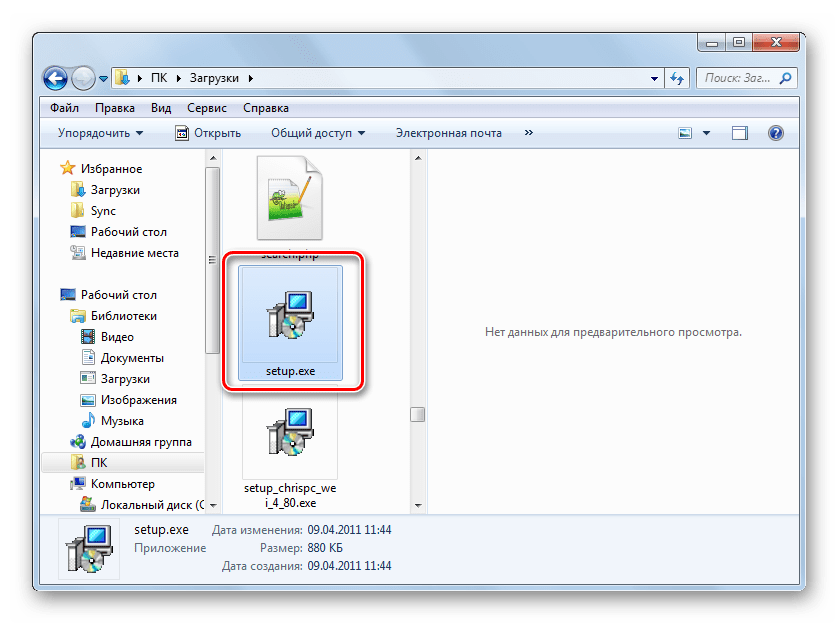
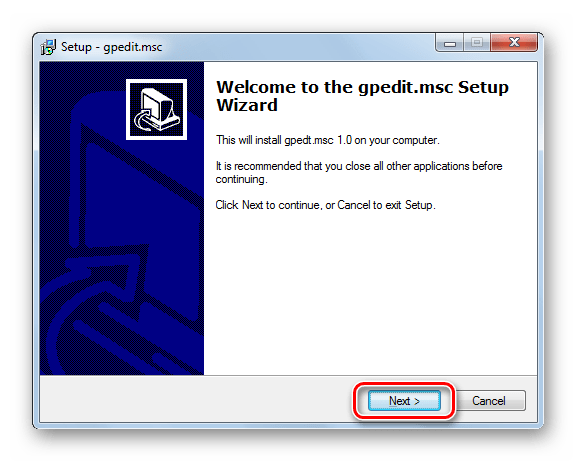
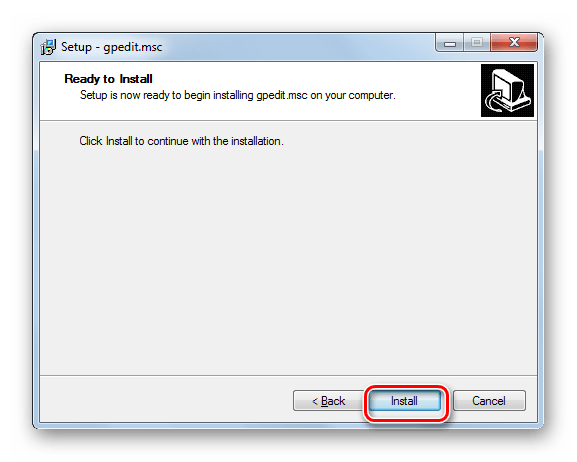
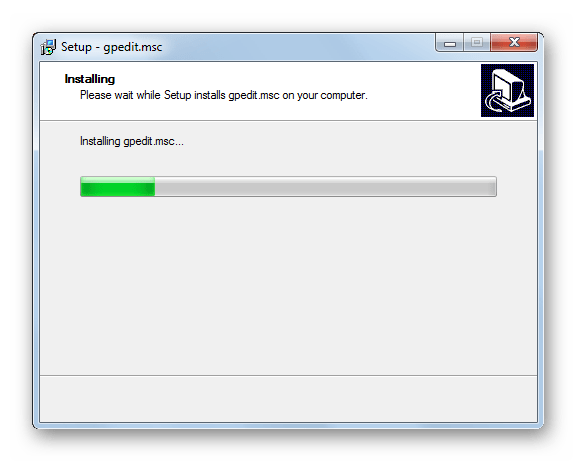
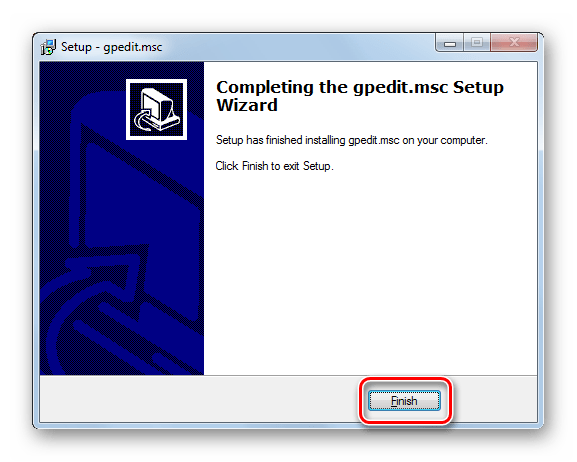
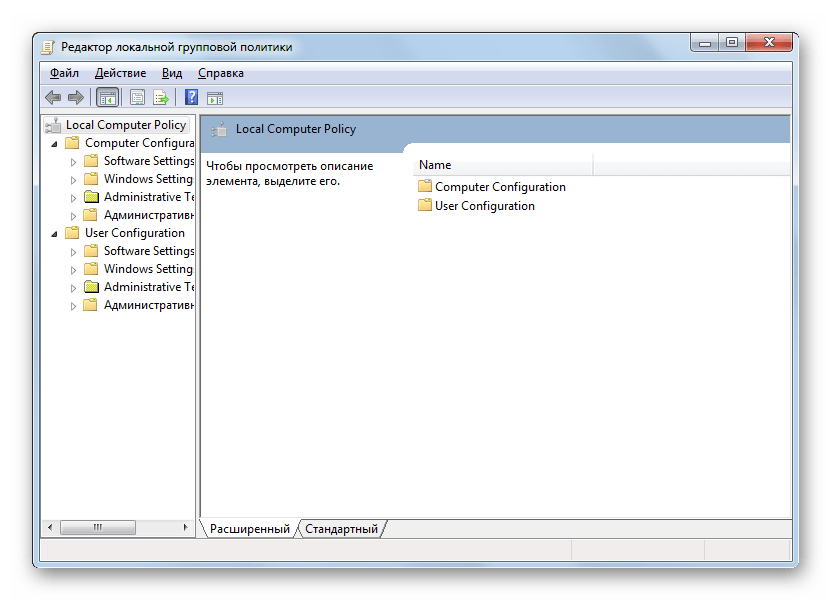
Процесс устранения ошибки на 64-битных ОС немного отличается от вышеописанного варианта. В данном случае вам придется выполнить ряд дополнительных действий.
- Выполните все указанные выше действия до пятого пункта включительно. Затем откройте «Проводник». Вбейте в его адресную строку следующий путь:
C:WindowsSysWOW64Жмите Enter или щелкайте курсором по стрелке справа от поля.
- Производится переход в каталог «SysWOW64». Зажав кнопку Ctrl, последовательно щелкайте левой кнопкой мышки (ЛКМ) по названиям каталогов «GPBAK», «GroupPolicyUsers» и «GroupPolicy», а также по наименованию объекта «gpedit.msc». Затем жмите по выделению правой кнопкой мышки (ПКМ). Выбирайте «Копировать».
- После этого в адресной строке «Проводника» жмите по названию «Windows».
- Перейдя в каталог «Windows», заходите в директорию «System32».
- Оказавшись в указанной выше папке, щелкайте ПКМ по любому пустому месту в ней. В меню выбирайте вариант «Вставить».
- Скорее всего, откроется диалоговое окно, в котором вам нужно будет подтвердить свои действия, щелкнув по надписи «Копировать с заменой».
- После выполнения вышеописанного действия или даже вместо него, если копируемые объекты в директории «System32» будут отсутствовать, откроется ещё одно диалоговое окно. Тут тоже нужно подтвердить свои намерения, нажав «Продолжить».
- Далее введите в адресную строку «Проводника» выражение:
%WinDir%/TempЩелкайте по стрелке справа от адресной строки или просто жмите Enter.
- Перейдя в директорию, где хранятся временные объекты, отыщите элементы со следующими названиями: «gpedit.dll», «appmgr.dll», «fde.dll», «fdeploy.dll», «gptext.dll». Зажмите клавишу Ctrl и щелкните ЛКМ по каждому из вышеуказанных файлов, чтобы выделить их. Затем кликните по выделению ПКМ. Выбирайте в меню «Копировать».
- Теперь в верхней части окошка «Проводника» слева от адресной строки кликните по элементу «Назад». Он имеет форму стрелки, направленной острием влево.
- Если вы все перечисленные манипуляции выполнили в указанной последовательности, то вернетесь в папку «System32». Теперь осталось щелкнуть ПКМ по пустой области в данной директории и в перечне выбрать вариант «Вставить».
- Снова подтвердите действия в диалоговом окне.
- Затем перезагружайте компьютер. После перезагрузки можете запускать «Редактор групповой политики». Для этого наберите комбинацию Win+R. Откроется инструмент «Выполнить». Введите такую команду:
gpedit.mscЩелкайте «OK».
- В большинстве случаев нужный инструмент должен запуститься. Но если все-таки появляется ошибка, то снова выполните все перечисленные действия по установке патча до пункта 4 включительно. Но в окне завершения работы с «Мастером установки» кнопку «Finish» не щелкайте, а откройте «Проводник». Введите в адресную строку такое выражение:
%WinDir%/Temp/gpeditЖмите по стрелке перехода справа от адресной строки.
- Попав в нужную директорию, в зависимости от битности операционной системы, дважды щелкайте ЛКМ по объекту «x86.bat» (для 32-х битной) либо «x64.bat» (для 64-х битной). Затем снова попытайтесь активировать «Редактор групповой политики».
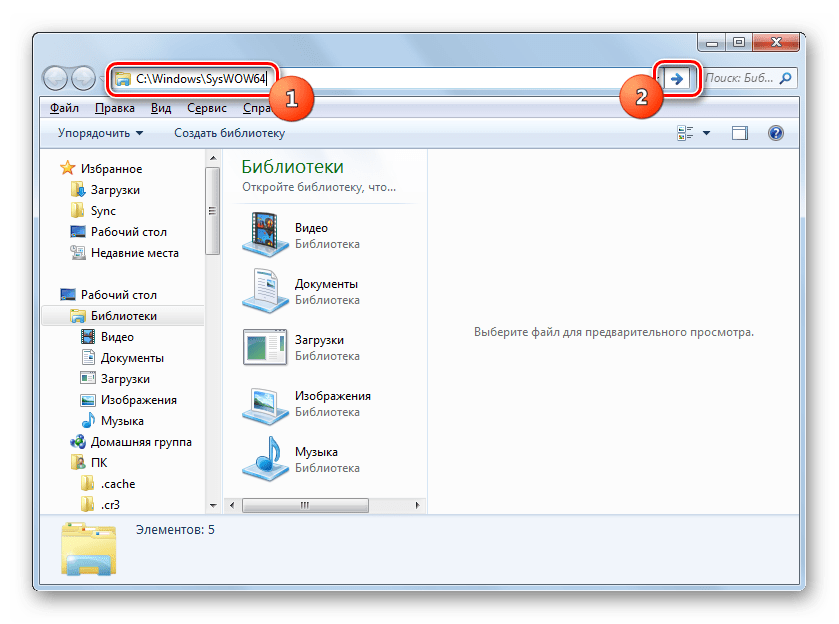
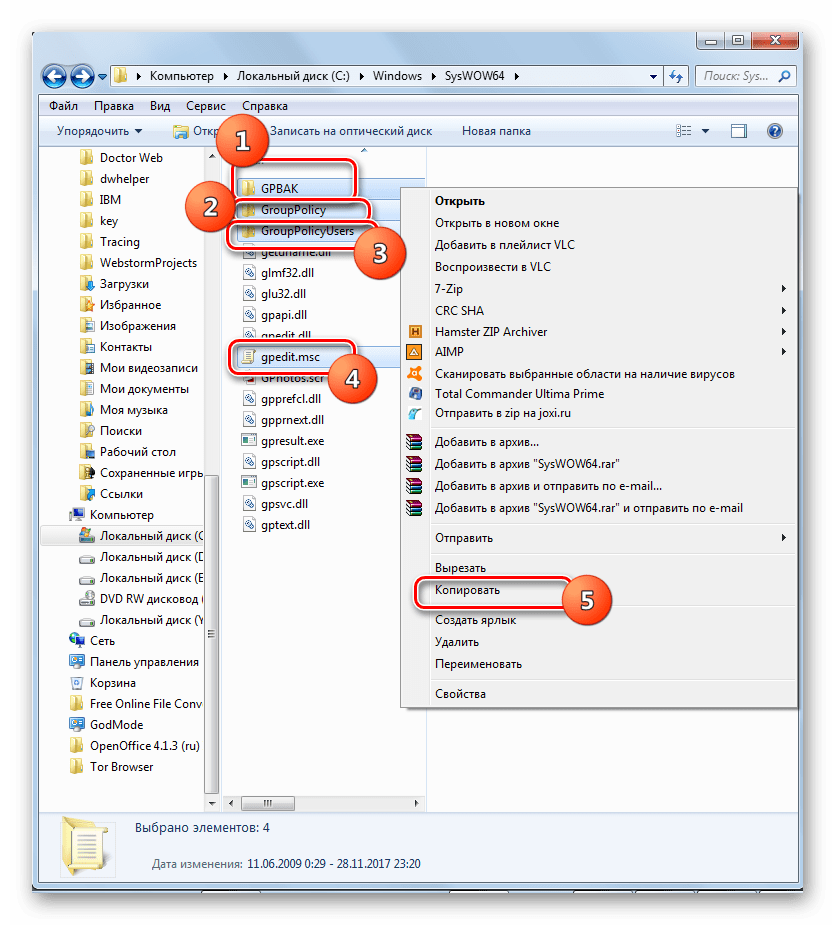
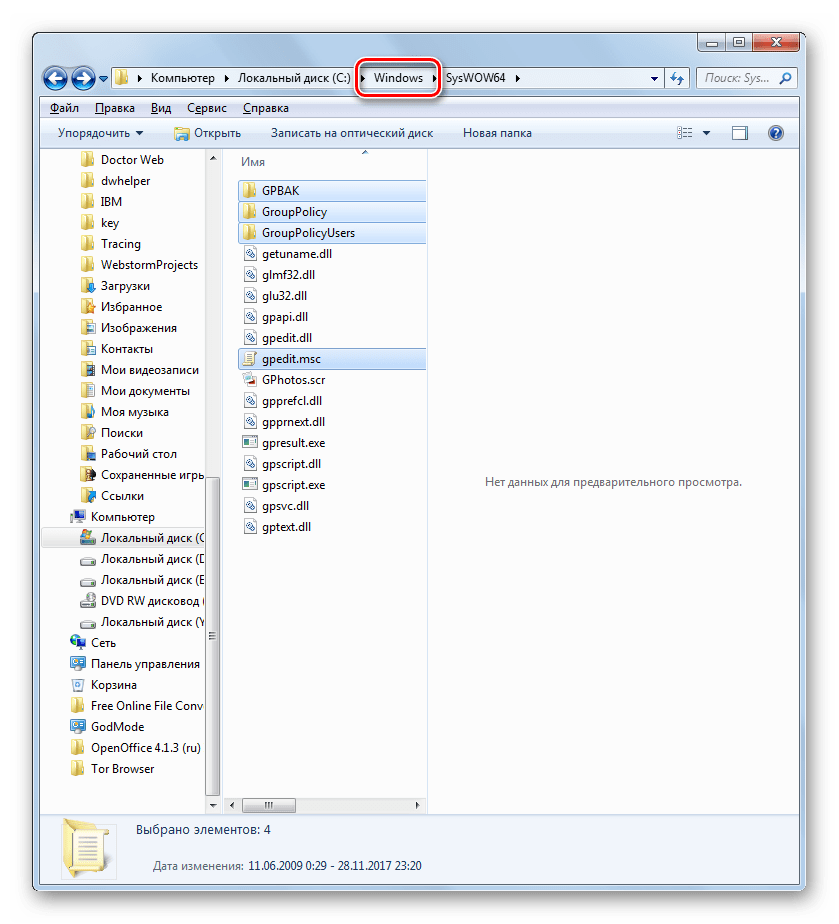
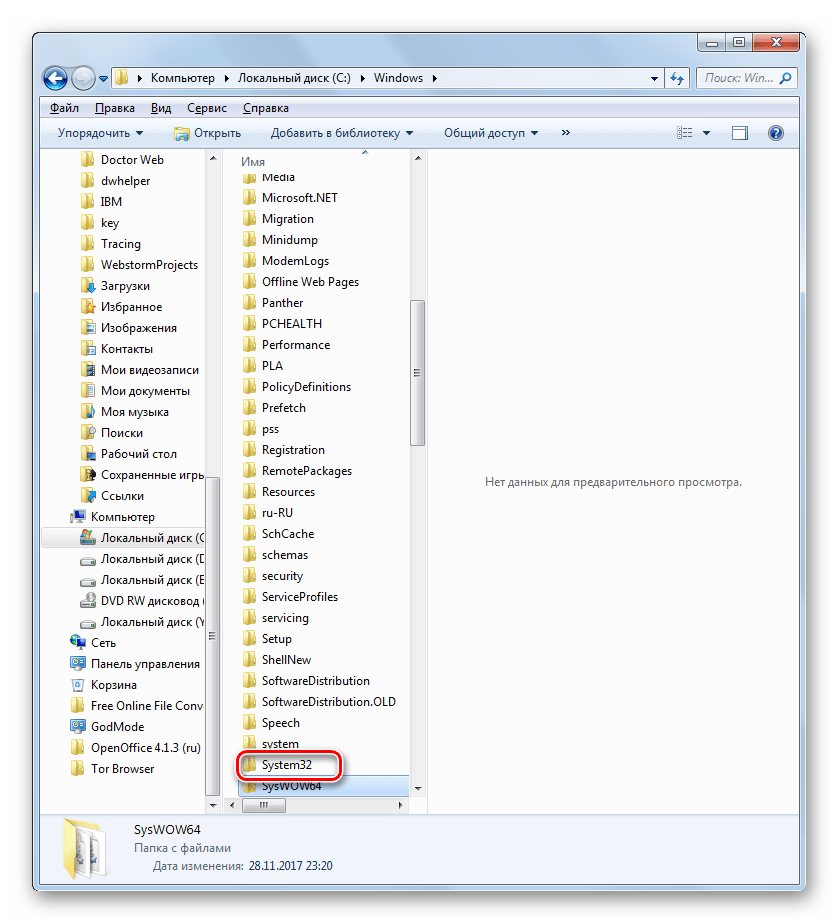
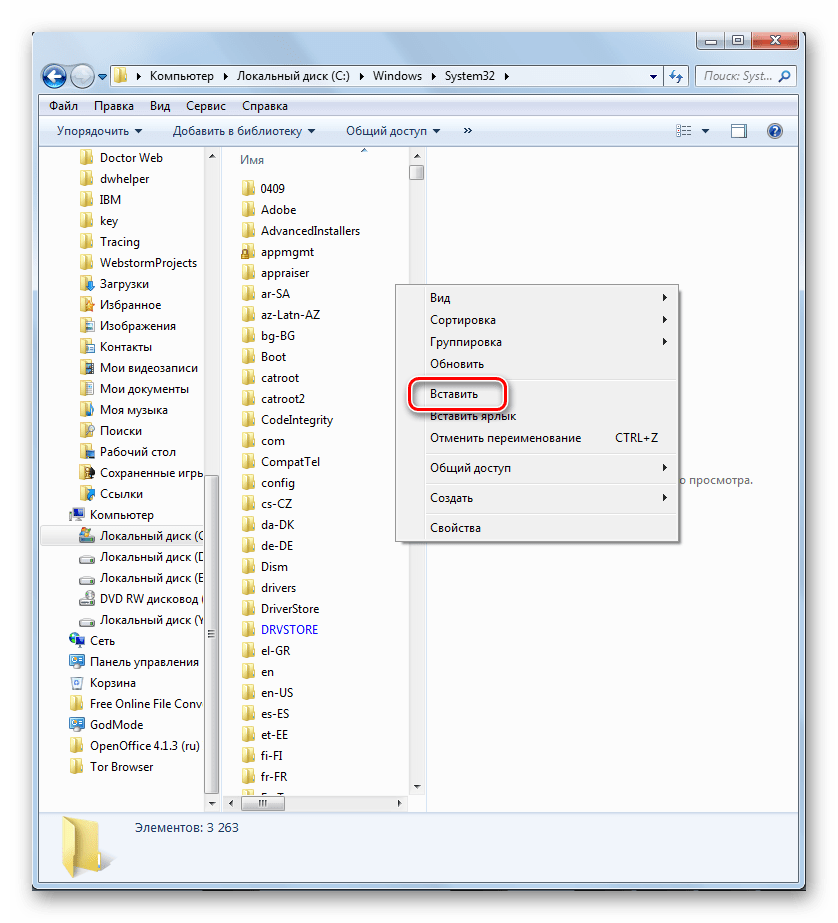
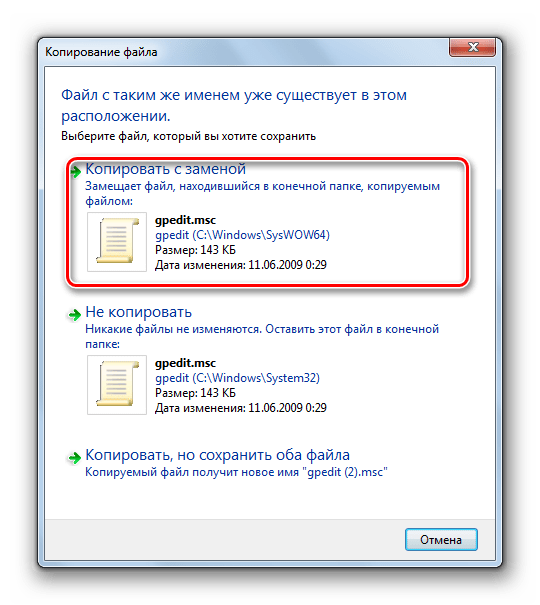
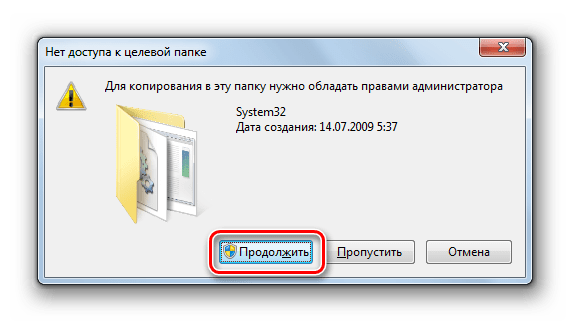
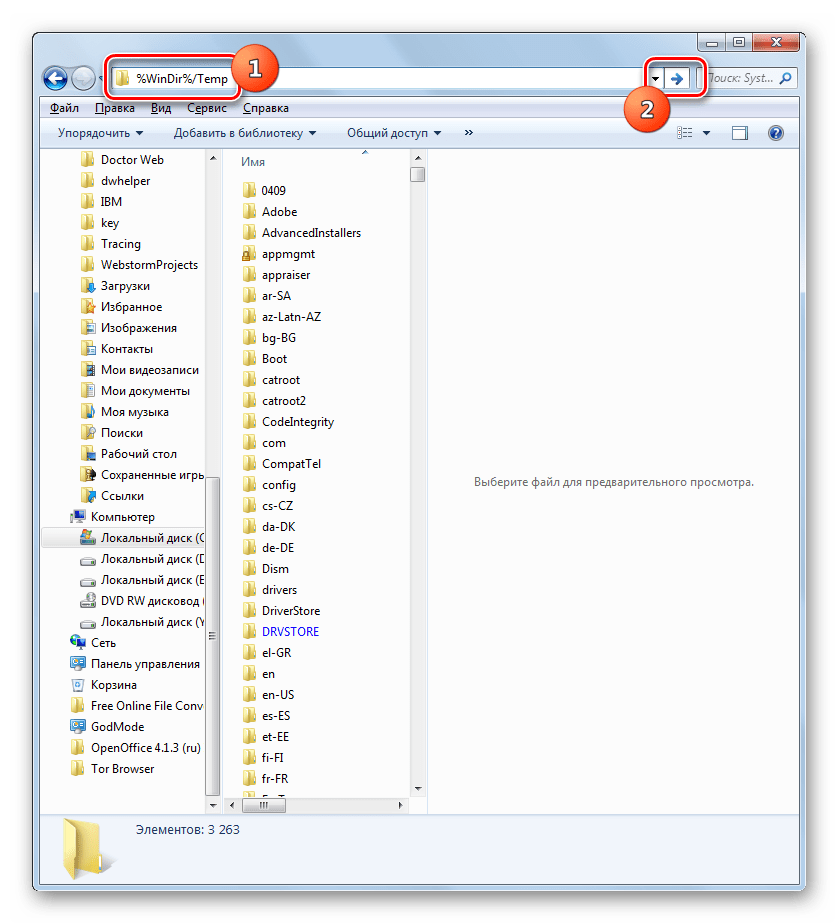
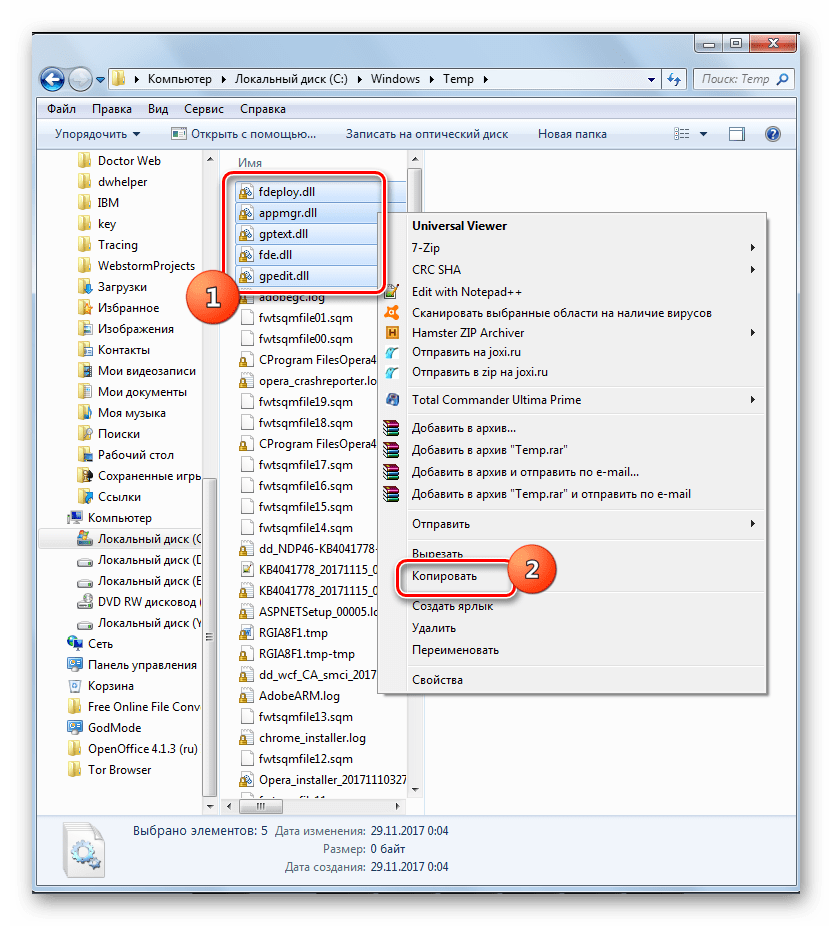
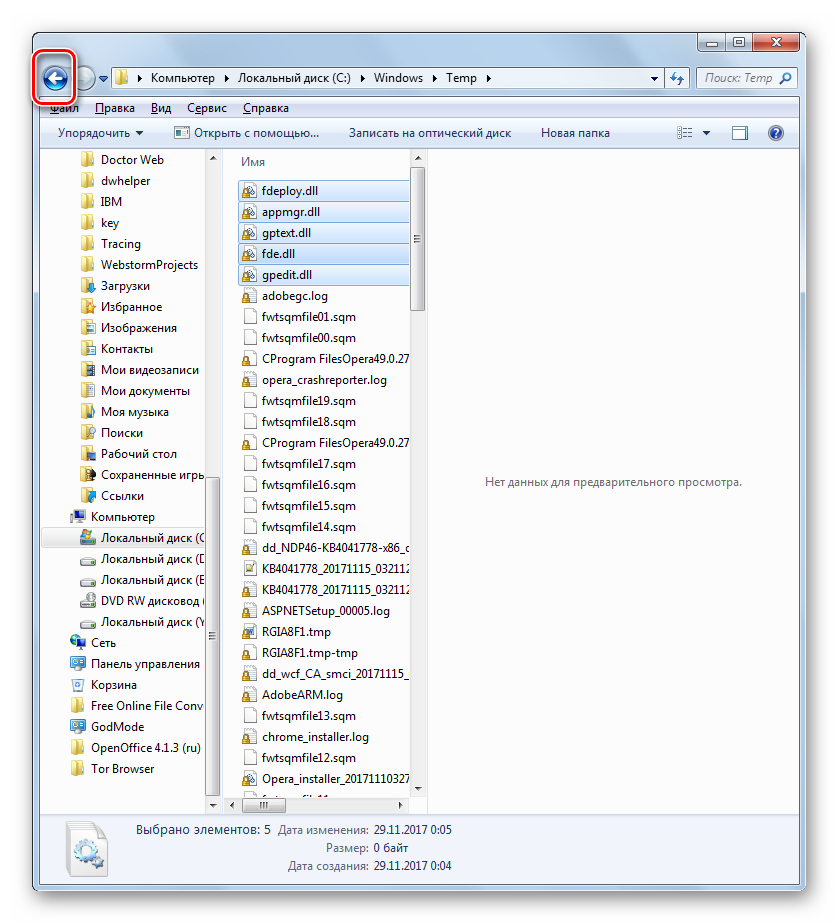
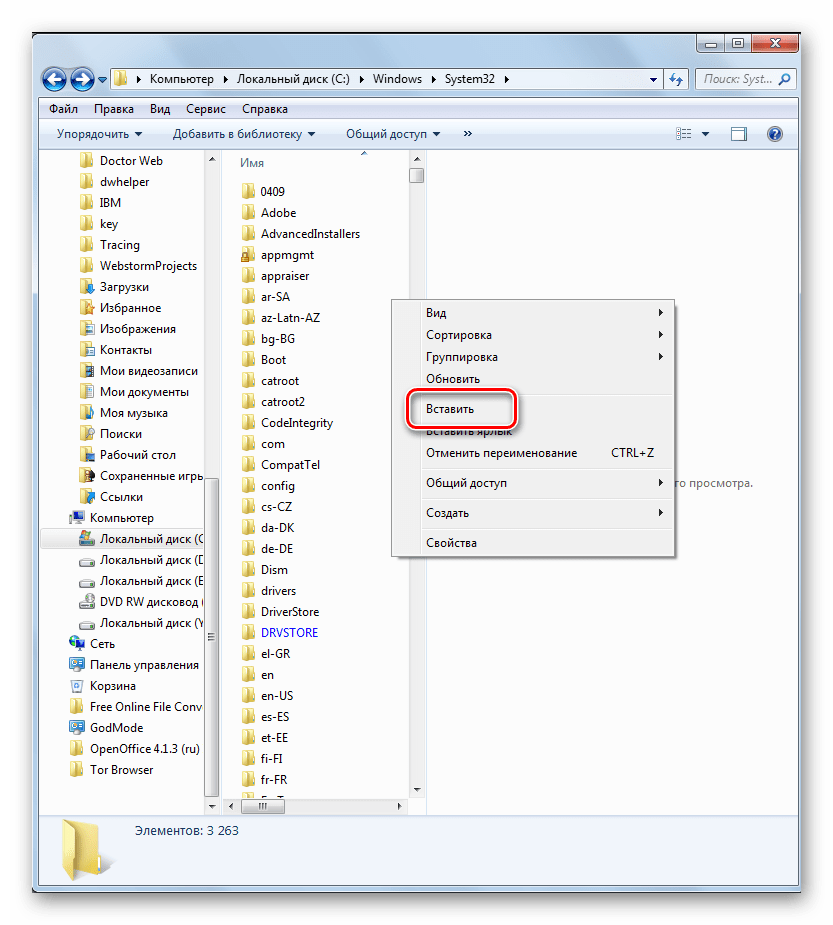
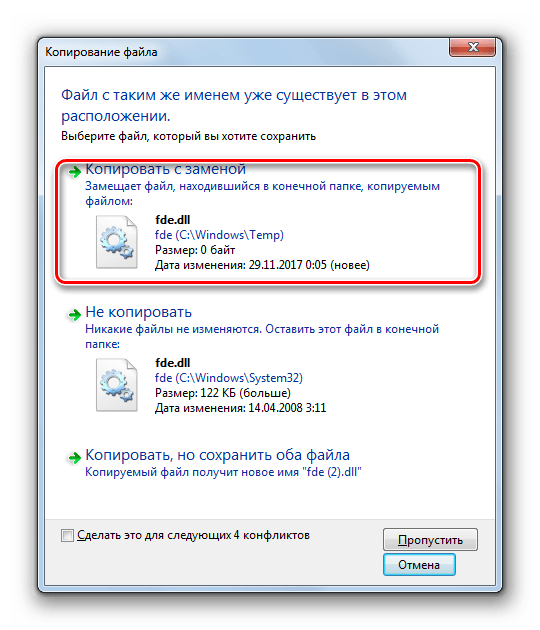

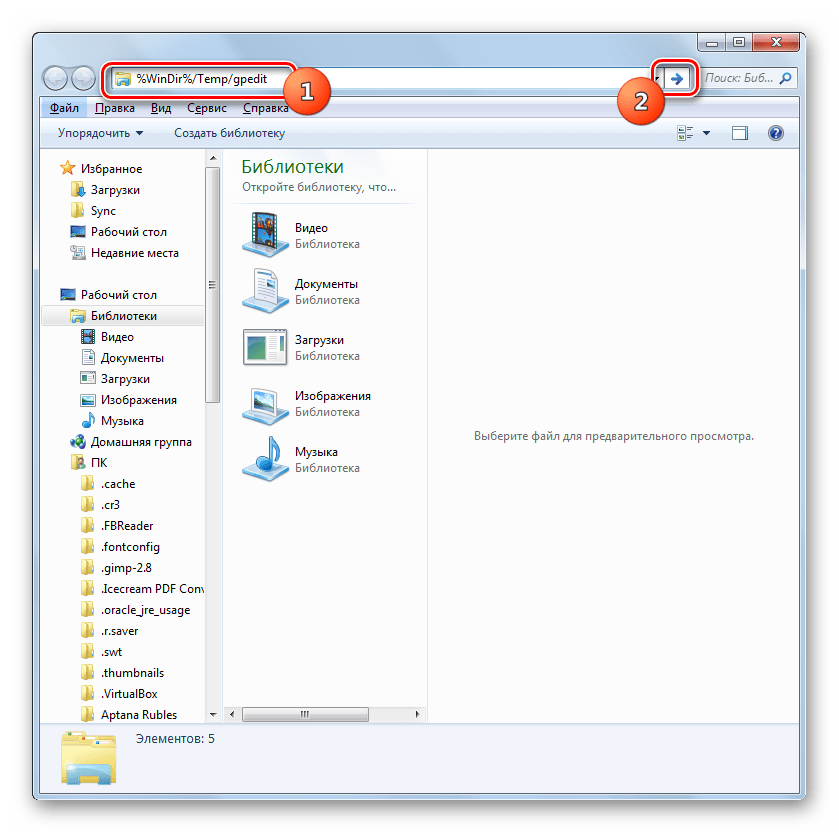
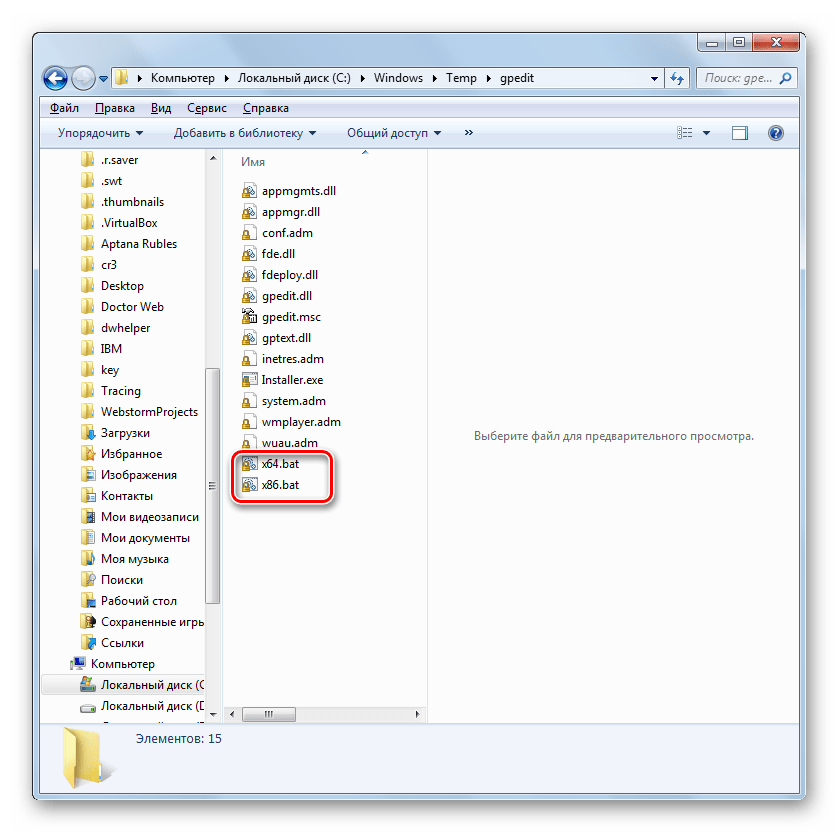
Если имя профиля, под которым вы работаете на ПК, содержит пробелы, то даже при выполнении всех вышеперечисленных условий при попытке запустить «Редактор групповой политики» будет возникать ошибка, независимо от того, какой разрядности ваша система. В этом случае, для того чтобы получить возможность запустить инструмент, требуется произвести ряд действий.
- Проделайте все операции по установке патча до пункта 4 включительно. Перейдите в каталог «Gpedit» так же, как указано выше. Оказавшись в этой директории, щелкните ПКМ по объекту «x86.bat» или «x64.bat», в зависимости от битности ОС. В перечне выбирайте пункт «Изменить».
- Откроется текстовое содержимое выбранного объекта в Блокноте. Проблема состоит в том, что «Командная строка», которая обрабатывая патч, не понимает, что второе слово в учетной записи является продолжением её названия, а считает его началом новой команды. Чтобы «объяснить» «Командной строке», как правильно читать содержимое объекта, нам придется внести в код патча небольшие изменения.
- Жмите в меню Блокнота «Правка» и выбирайте вариант «Заменить…».
- Запускается окошко «Заменить». В поле «Что» вписывайте:
%username%:fВ поле «Чем» занесите такое выражение:
“%username%”:fЖмите «Заменить все».
- Закрывайте окно «Заменить», щелкнув на стандартную кнопку закрытия в углу.
- Жмите в меню Блокнота «Файл» и выберите «Сохранить».
- Закрывайте Блокнот и возвращайтесь в каталог «Gpedit», где размещен изменяемый объект. Жмите по нему ПКМ и выбирайте «Запуск от имени администратора».
- После того как командный файл будет выполнен, можете жать «Finish» в окошке «Мастера установки» и пробовать активировать «Редактор групповой политики».
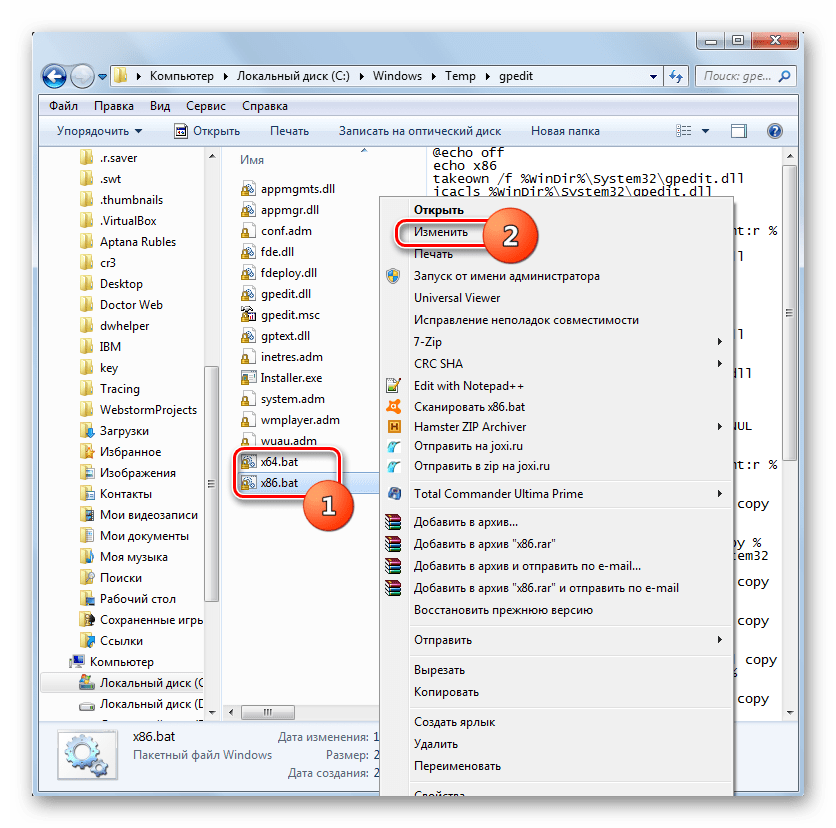
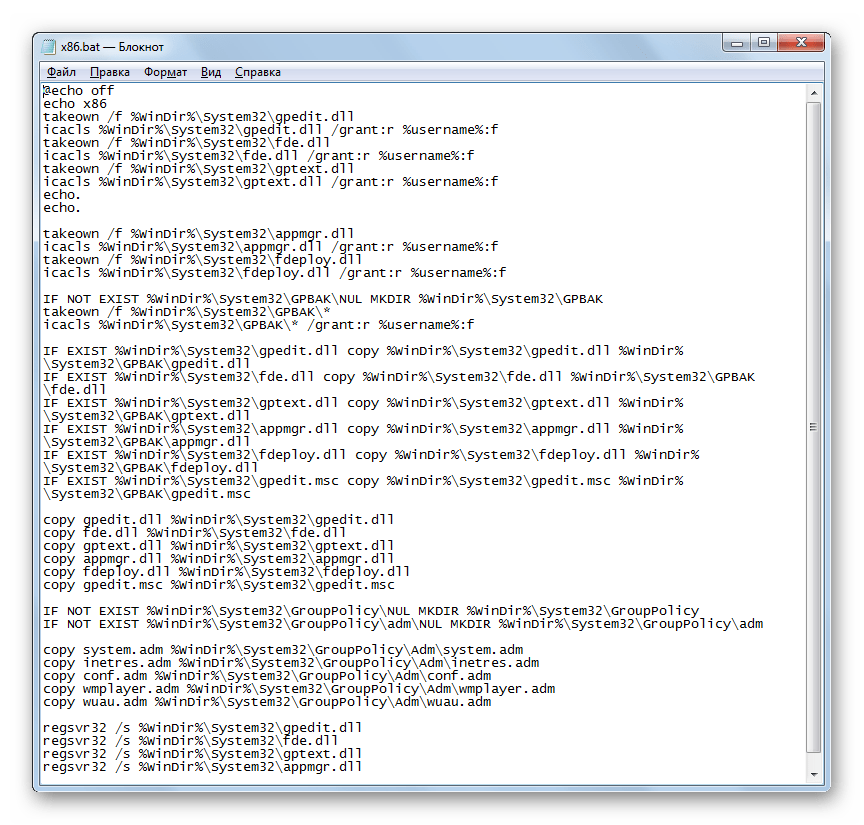
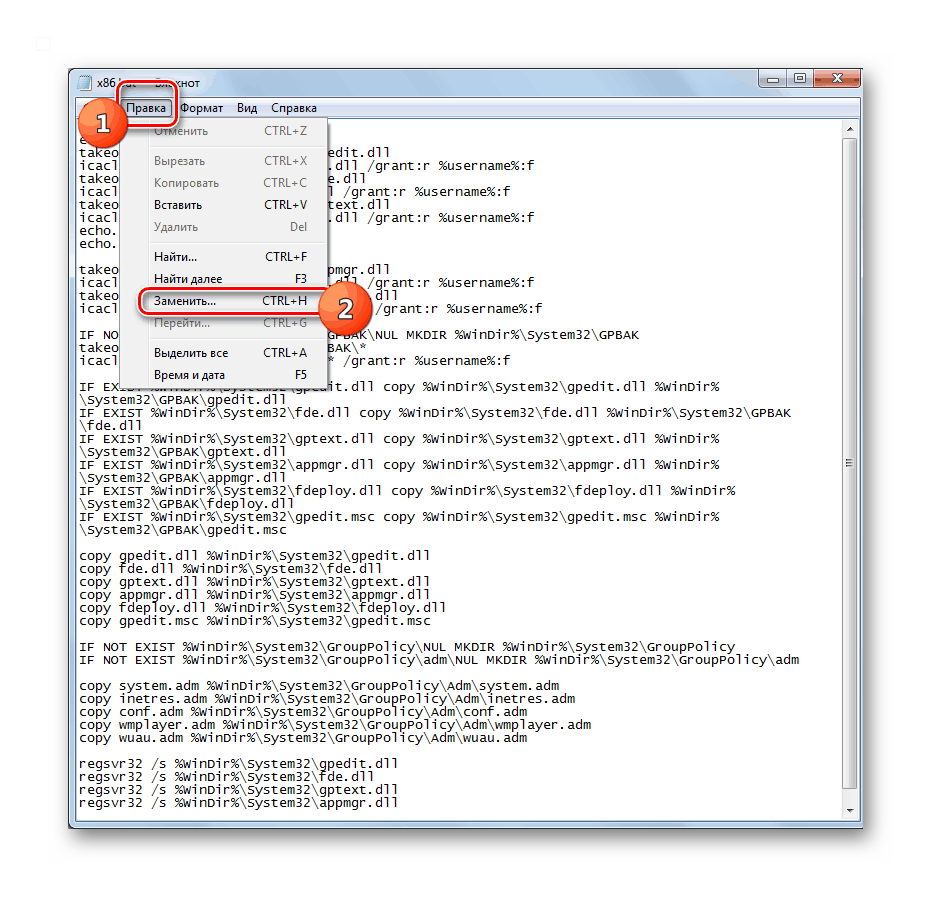
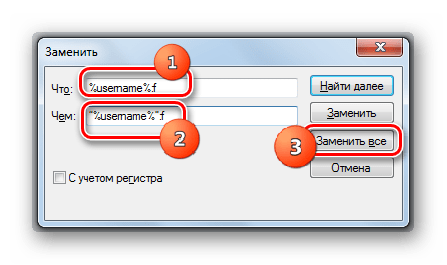
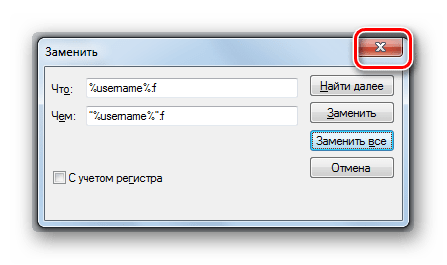
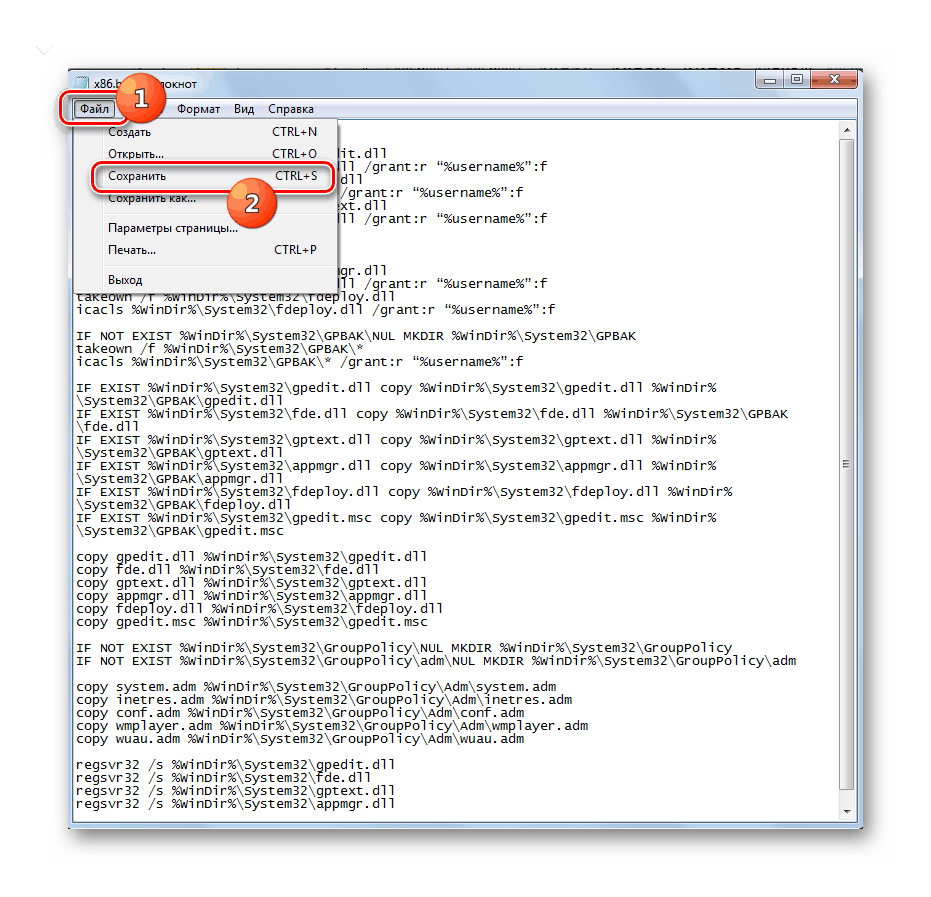

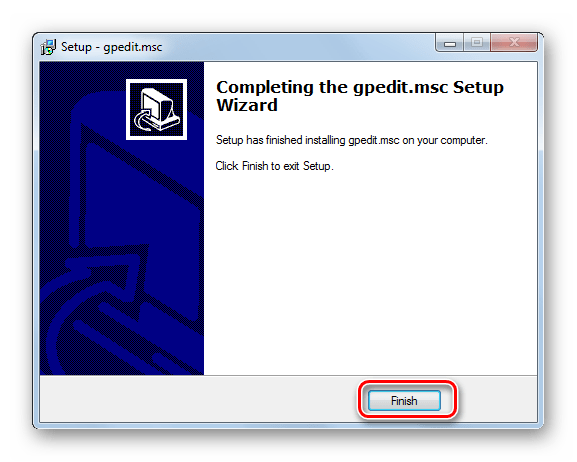
Способ 2: Копирование файлов из каталога GPBAK
Следующий метод восстановления работы удаленного или поврежденного объекта gpedit.msc, а также связанных с ним элементов, подойдет исключительно для редакций Виндовс 7 Professional, Enterprise и Ultimate. Для указанных редакций этот вариант действий даже более предпочтителен, чем исправление ошибки с помощью первого способа, так как связан с меньшими рисками, но положительный результат все же не гарантирован. Этот метод восстановления осуществляется путем копирования содержимого каталога «GPBAK», где находятся резервные оригинальные объекты «Редактора» в каталог «System32».
- Откройте «Проводник». Если у вас 32-х битная ОС, то вбейте в адресную строку следующее выражение:
%WinDir%System32GPBAKЕсли же вы пользуетесь 64-х битной версией, то введите такой код:
%WinDir%SysWOW64GPBAKЩелкайте по стрелке справа от поля.
- Выделите все содержимое директории, в которую вы попали. Щелкайте по выделению ПКМ. Выбирайте пункт «Копировать».
- Потом щелкайте в адресной строке по надписи «Windows».
- Далее найдите папку «System32» и зайдите в неё.
- В открывшейся директории щелкайте ПКМ по любому пустому месту. В меню выбирайте «Вставить».
- Если необходимо, подтвердите вставку с заменой всех файлов.
- В диалоговом окошке другого типа жмите «Продолжить».
- Затем перезагружайте ПК и пробуйте запустить нужный инструмент.
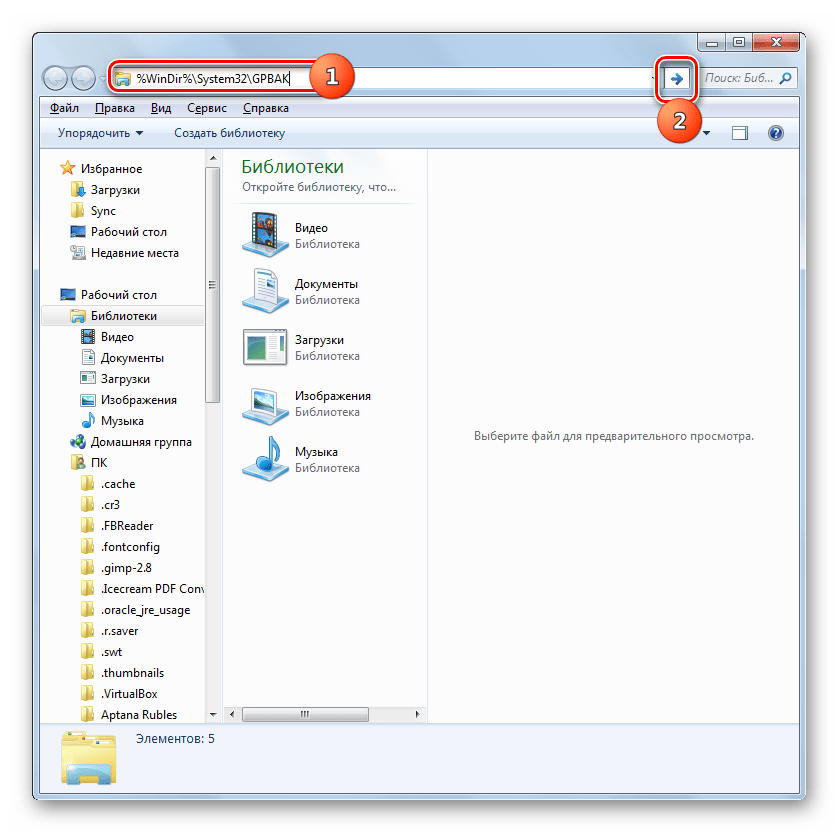
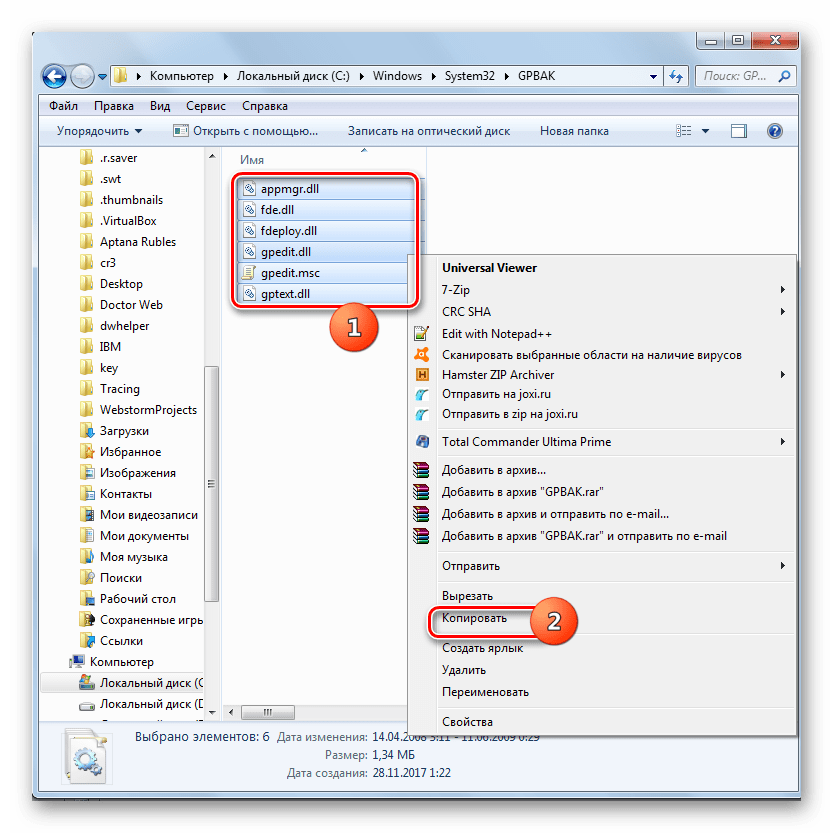
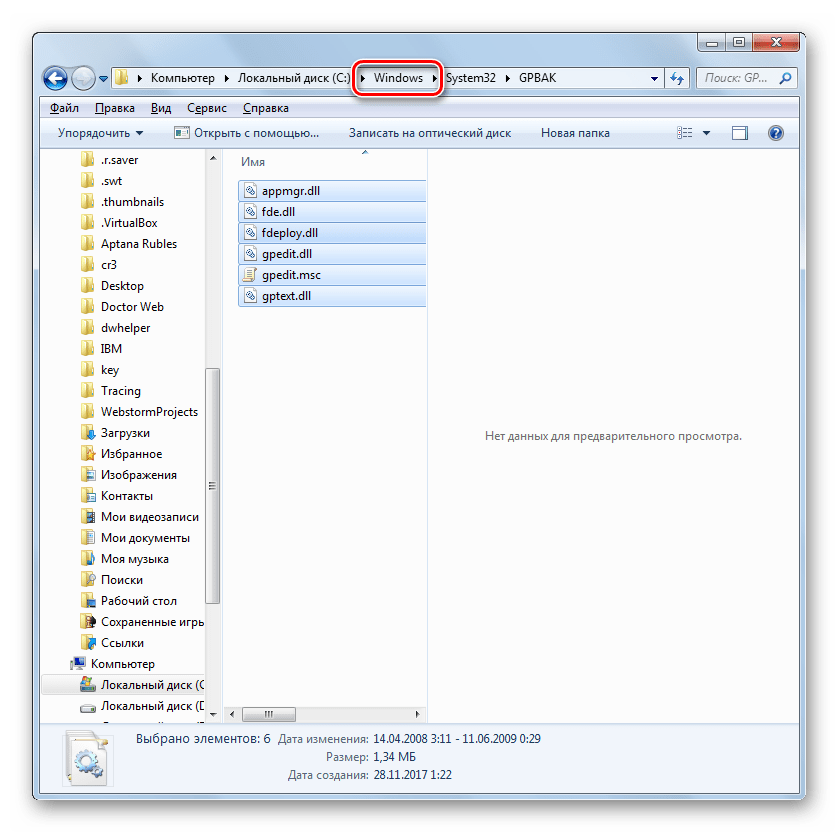
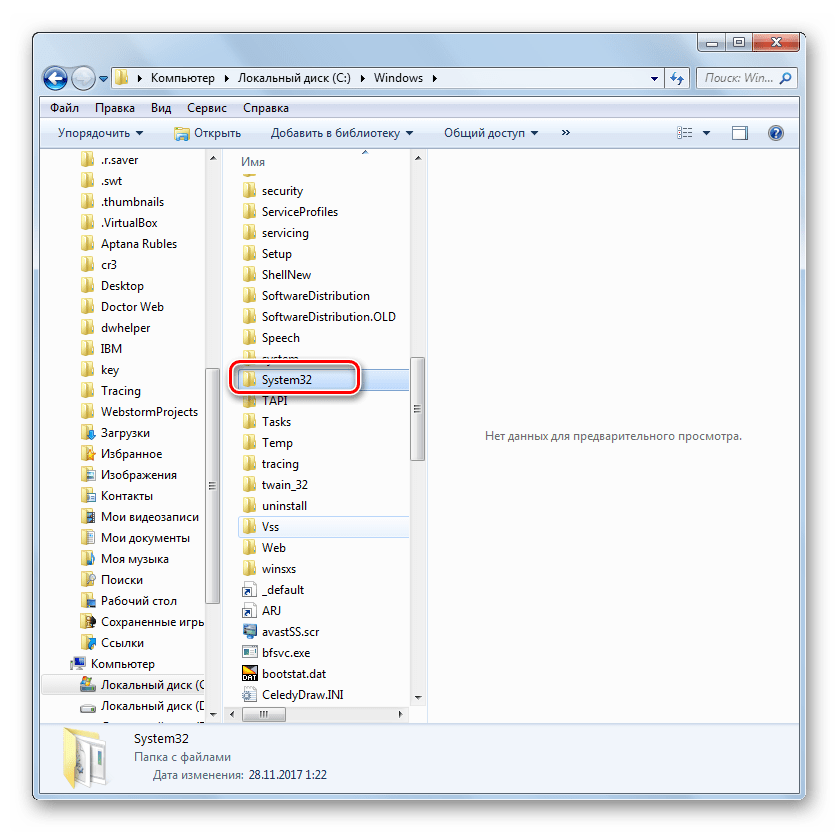
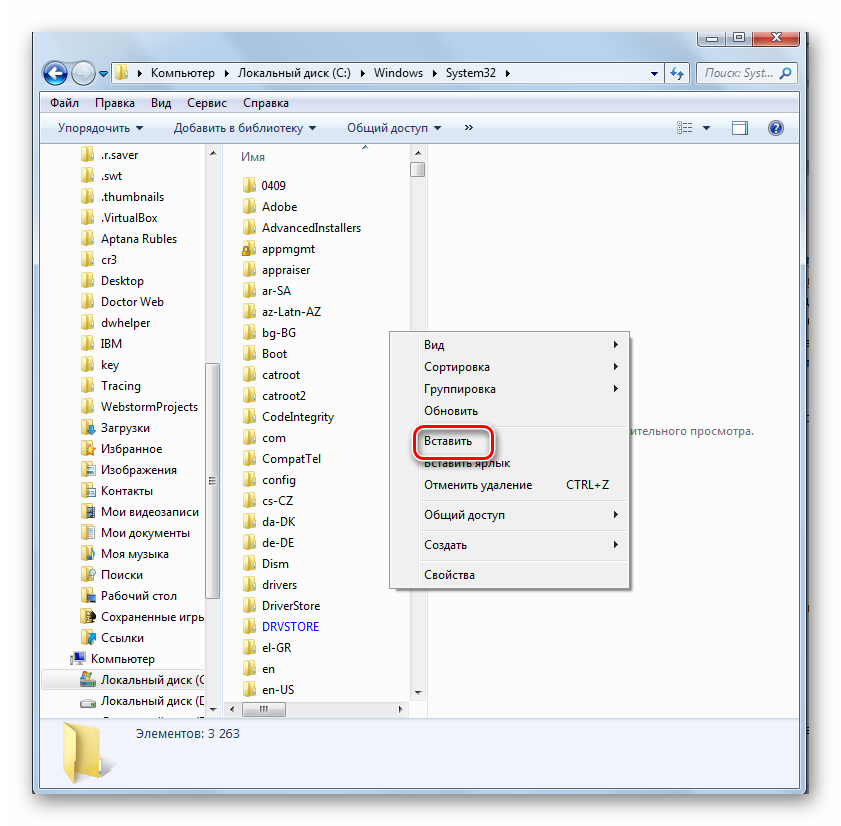
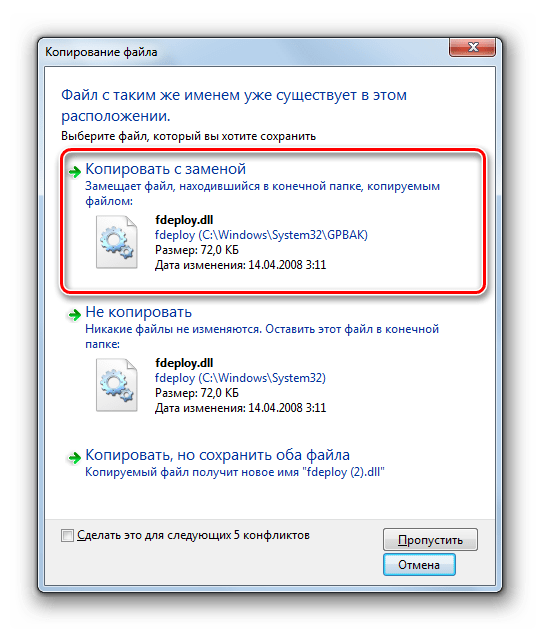
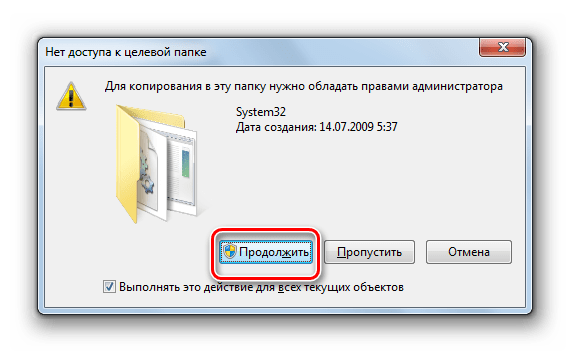
Способ 3: Проверка целостности файлов ОС
Учитывая, что gpedit.msc и все связанные с ним объекты относятся к системным компонентам, то можно произвести восстановление работоспособности «Редактора групповой политики» путем запуска утилиты «SFC», предназначенной для проверки целостности файлов ОС и их восстановления. Но данный вариант, как и предыдущий, работает только в редакциях Professional, Enterprise и Ultimate.
- Жмите «Пуск». Заходите во «Все программы».
- Переходите в «Стандартные».
- В перечне найдите объект «Командная строка» и кликайте по нему ПКМ. Выбирайте «Запуск от имени администратора».
- Запустится «Командная строка» с полномочиями администратора. Внесите в неё:
sfc /scannowЖмите Enter.
- Запускается процедура проверки файлов ОС, включая gpedit.msc, утилитой «SFC». Динамика её выполнения отображается в процентном отношении в этом же окошке.
- После завершения сканирования в окне должно отобразиться сообщение, в котором говорится, что были найдены поврежденные файлы и восстановлены. Но может также по окончании проверки появиться запись, что утилита нашла поврежденные файлы, но не в состоянии исправить некоторые из них.
- В последнем случае необходимо выполнить сканирование утилитой «SFC» через «Командную строку» на компьютере, запущенном в «Безопасном режиме». Также, возможно, на винчестере не хранятся копии нужных файлов. Тогда перед сканированием необходимо вставить в дисковод установочный диск Виндовс 7, с которого инсталлировалась ОС.
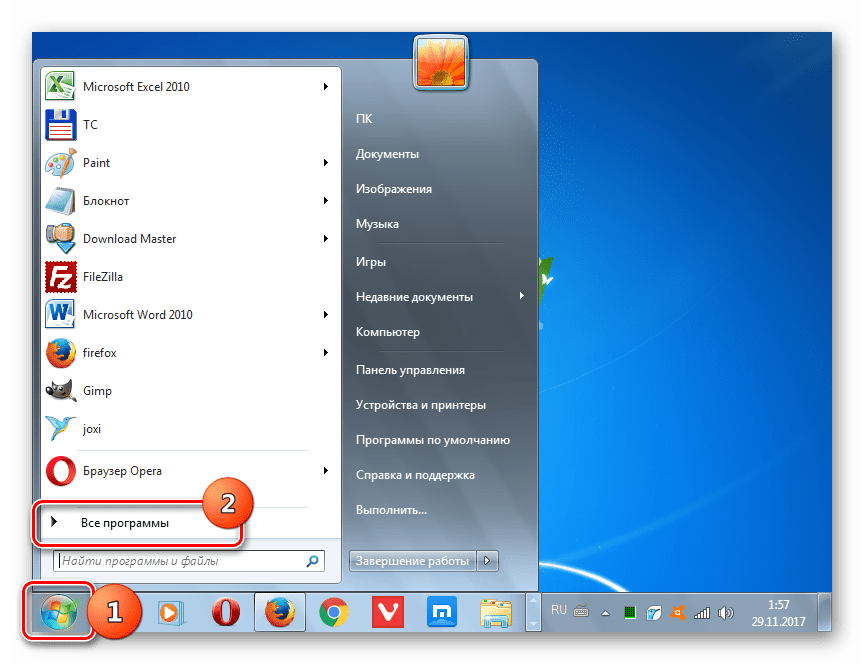
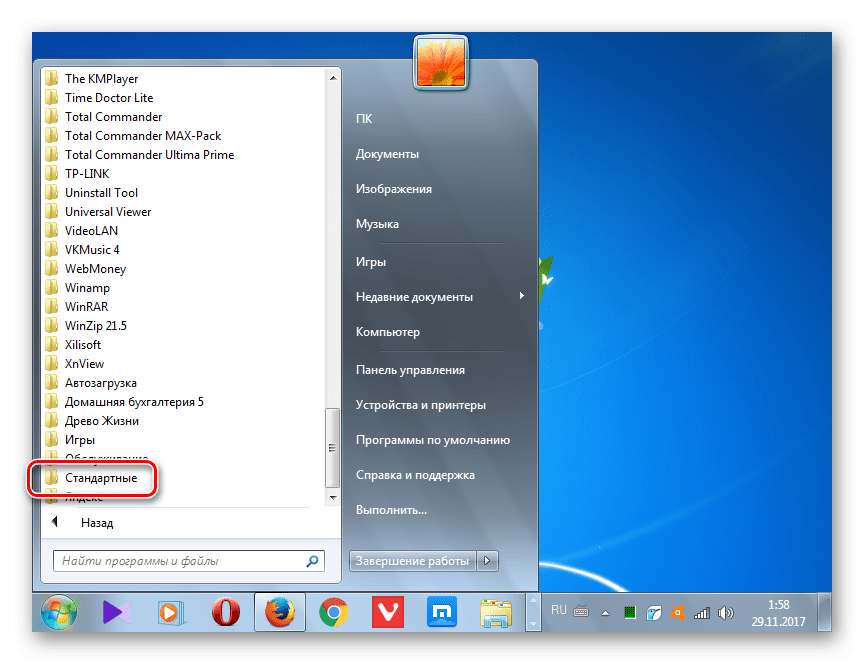
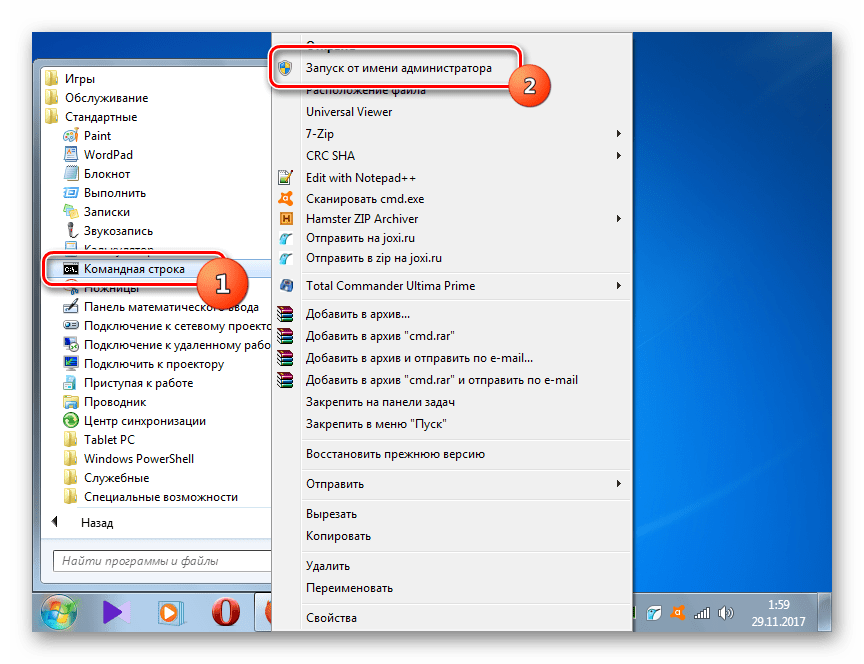
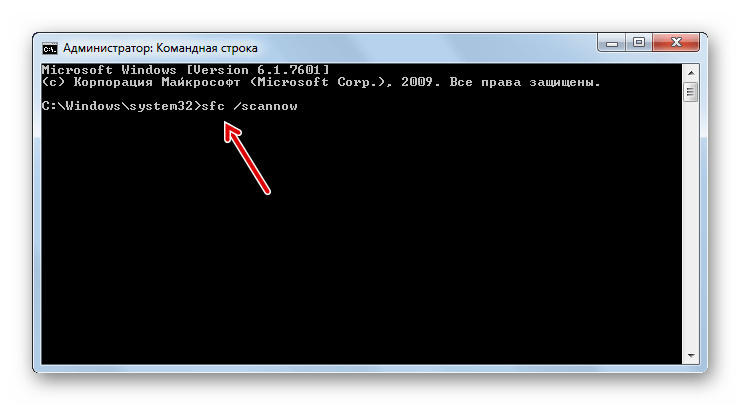
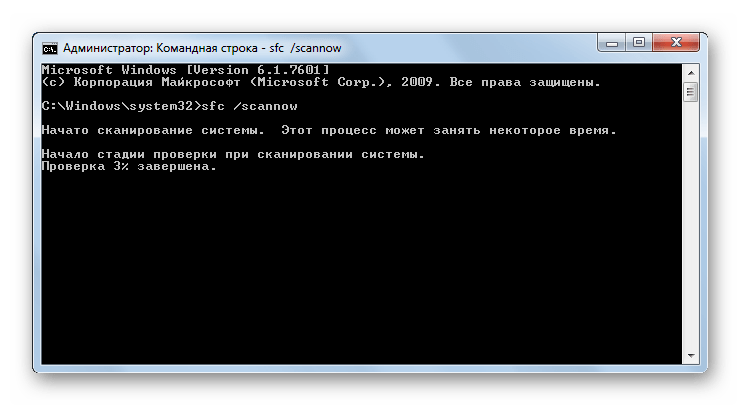
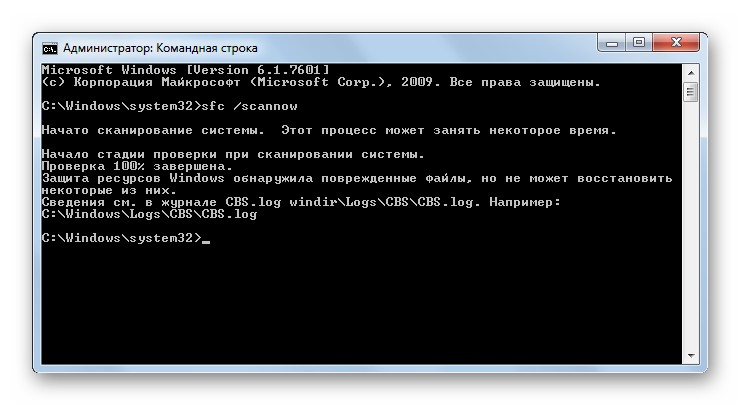
Подробнее:
Сканирование на целостность файлов ОС в Виндовс 7
Вызов «Командной строки» в Виндовс 7
Способ 4: Восстановление системы
Если вы пользуетесь редакциями Professional, Enterprise и Ultimate и у вас на компьютере имеется точка восстановления ОС, созданная до того, как стала появляться ошибка, то есть смысл с помощью неё восстановить полную работоспособность ОС.
- Перейдите через «Пуск» в папку «Стандартные». Как это выполнить, объяснялось при рассмотрении предыдущего способа. Затем войдите в каталог «Служебные».
- Щелкните по «Восстановление системы».
- Запустится окошко системной утилиты восстановления. Щелкайте «Далее».
- Открывается окно с перечнем точек восстановления. Их может быть несколько. Для более полного поиска установите флажок около параметра «Показать другие точки восстановления». Выберите тот вариант, который был сформирован до того, как стала появляться ошибка. Выделите его и жмите «Далее».
- В следующем окне для запуска процедуры восстановления системы жмите «Готово».
- Компьютер будет перезагружен. После полного восстановления системы проблема с изучаемой нами ошибкой должна пропасть.
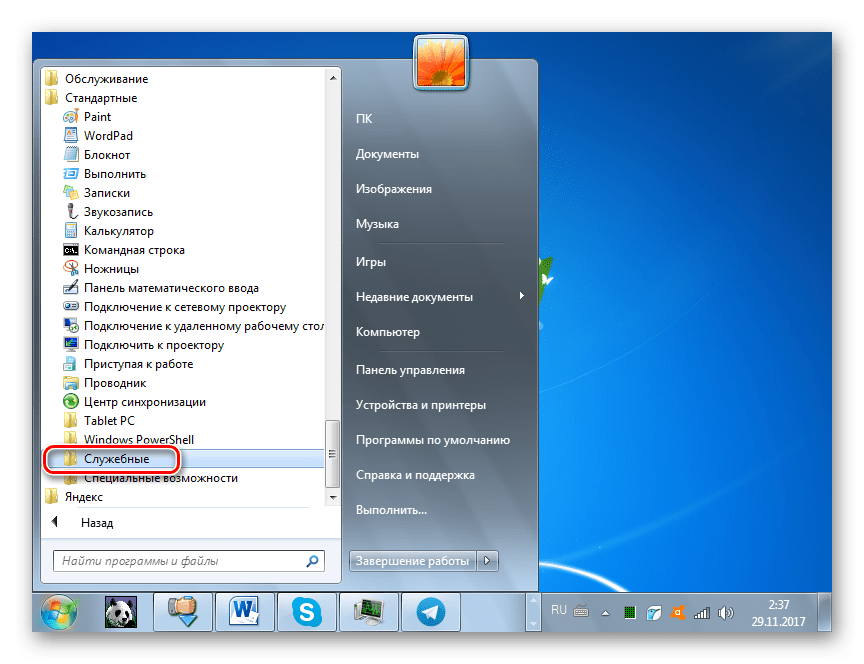
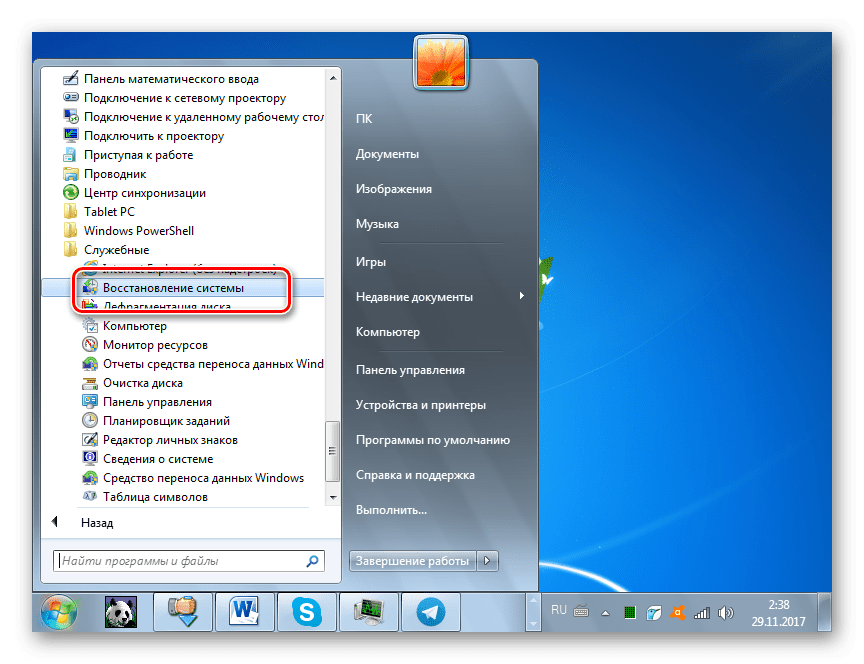
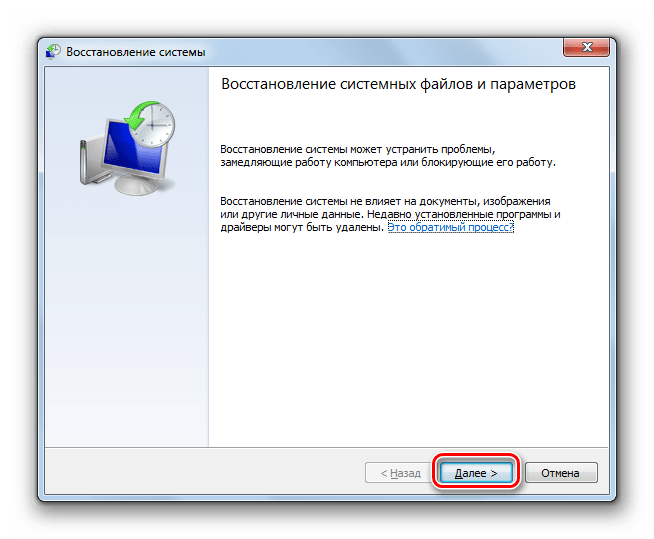
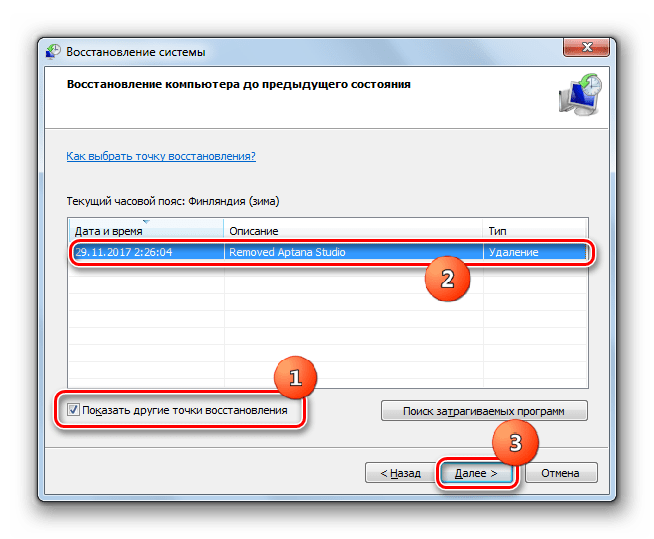
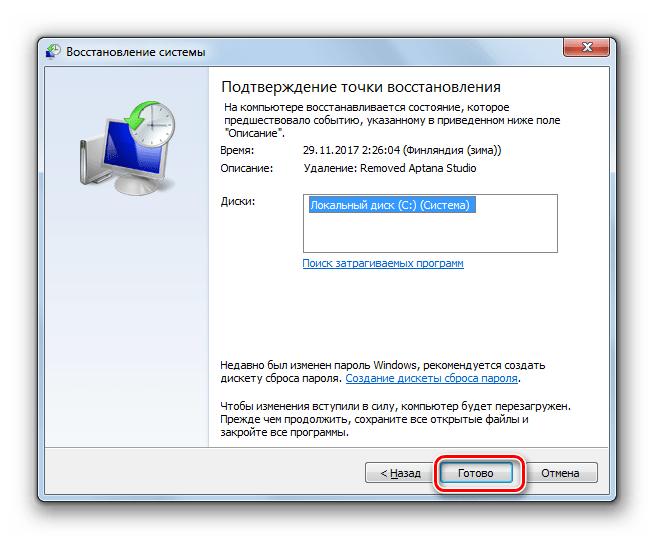
Способ 5: Устранение вирусов
Одной из причин появления ошибки «gpedit.msc не найден» может быть вирусная активность. Если исходить из того, что вредоносный код уже пропущен в систему, сканировать её штатным антивирусным ПО большого смысла нет. Для этой процедуры нужно использовать специальные утилиты, например, Dr.Web CureIt. Но, даже используя сторонние программы, не предусматривающие их инсталляции, проверку на вирусы лучше выполнять с другого компьютера либо загрузившись с LiveCD или LiveUSB. Если утилита обнаружит вирус, то необходимо следовать её рекомендациям.
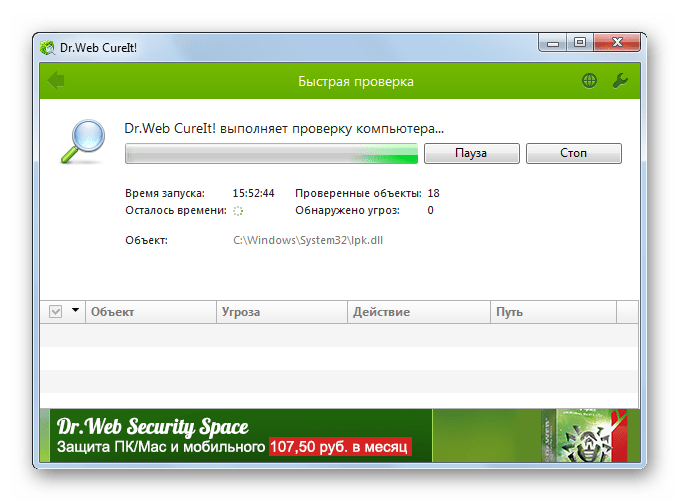
Но даже обнаружение и устранение вируса, который привел к изучаемой нами ошибке, ещё не гарантирует возврата работоспособности «Редактора групповой политики», так как системные файлы могли быть им повреждены. В этом случае после обезвреживания вам необходимо будет выполнить процедуру восстановления по одному из алгоритмов из тех способов, которые представлены выше.
Способ 6: Переустановка операционной системы
Если ни один из указанных способов вам не помог, то единственным вариантом исправления ситуации остается переустановка операционной системы. Данный метод подойдет и тем пользователям, которые не желают возиться с различными настройками и восстанавливающими утилитами, а предпочитают решать проблему одним махом. Тем более этот способ актуален, если ошибка «gpedit.msc не найден» не единственная неполадка на компьютере.
Для того чтобы больше не сталкиваться с описываемой в этой статье проблемой, при инсталляции используйте диск с дистрибутивом Виндовс 7 редакции Professional, Enterprise или Ultimate, но не редакции Home Basic, Home Premium или Starter. Вставьте носитель с ОС в дисковод и перезагрузите компьютер. Далее следуйте рекомендациям, которые будут отображаться на мониторе. После установки необходимой редакции ОС проблема с gpedit.msc должна исчезнуть.
Как видим, выбор более удобного и актуального способа решения проблемы с ошибкой «gpedit.msc не найден» на Виндовс 7 зависит от многих факторов. К ним относится редакция операционной системы и её разрядность, а также непосредственные причины, вызвавшие неполадку. Одни из представленных в данной статье вариантов можно использовать практически во всех случаях, а другие применимы исключительно для определенного набора условий.
Обновлено 03.04.2023
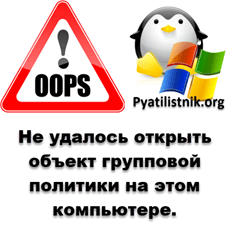
Добрый день! Уважаемые читатели и гости IT блога Pyatilistnik.org. В прошлый раз я вам показал полезные настройки, которые позволяли полностью выключить авто воспроизведение видео в Google Chrome. Двигаемся дальше и продолжаем прокачивать свои знания, сегодня ко мне обратился разработчик, который пожаловался, что у него не применились групповые политики, что я настраивал ранее. Когда я попытался запустить на сервере для проверки gpedit.msc, то получил ошибку «Не удалось открыть объект групповой политики на этом компьютере (Failed to open the Group Policy object on this computer)». Давайте разбираться в чем дело.
Почему происходит ошибка «Failed to open the Group Policy object on this computer»
В такую ситуацию я попал на Windows Server 2016, мне для диагностики нужно было запустить локальные групповые политики, напоминаю для этого используется оснастка gpedit.msc. Но вместо привычного окна я получил ошибку:
Failed to open the Group Policy object on this computer. You might not have the appropriate rights.
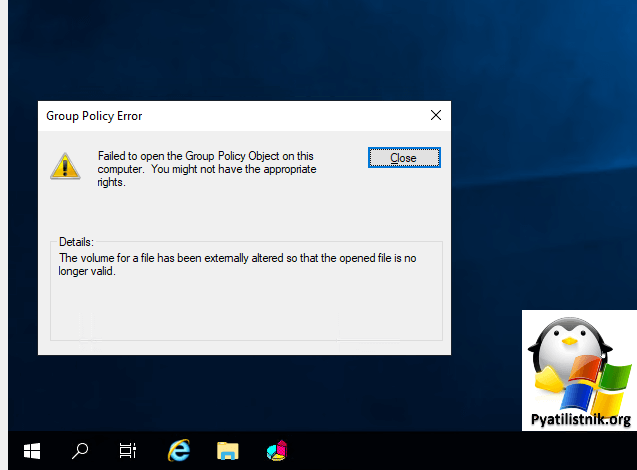
В русской версии данная ошибка звучит так:
Не удалось открыть объект групповой политики на этом компьютере. Возможно, у вас недостаточно прав.
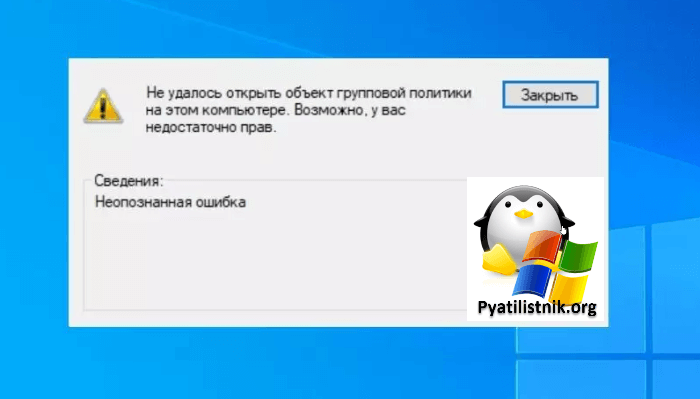
После этого просто выскакивает пустое окно локального редактора групповой политики.
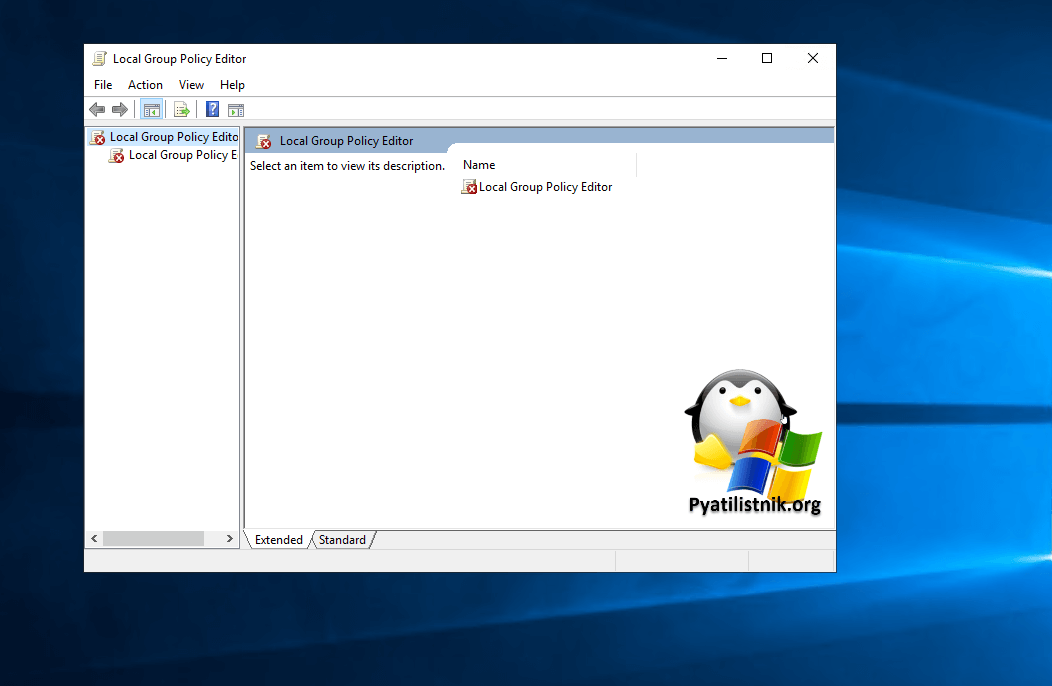
Данная ситуация происходит из-за повреждения файла Registy.pol который располагается по пути:
%WinDir%System32GroupPolicy или для кого привычнее C:WindowsSystem32GroupPolicy
Тут %WinDir% — это просто системная переменная Windows. Данную ошибку вы можете встретить на любой версии Windows, как на самых современных Windows 12 и Windows Server 2022, так и в XP.
Файл Registry.pol в Windows используется для настройки политик безопасности и настроек системы в сетевой среде. Он может быть использован для ограничения доступа пользователей к определенным функциям и ресурсам компьютера, а также для настройки параметров безопасности, таких как пароли, шифрование данных и т.д. Файл Registry.pol может быть создан и настроен администратором системы в соответствии с требованиями безопасности организации и распространен по сети на все компьютеры, которые подключены к домену. Это позволяет обеспечить единообразную настройку безопасности и управления ресурсами на всех компьютерах в сети.
Как исправить ошибку с поврежденным файлом Registy.pol
Чтобы поправить данную ошибку закройте окно с локальной групповой политикой. Далее в проводнике Windows перейдите по пути, что я указал выше, а именно C:WindowsSystem32GroupPolicy.
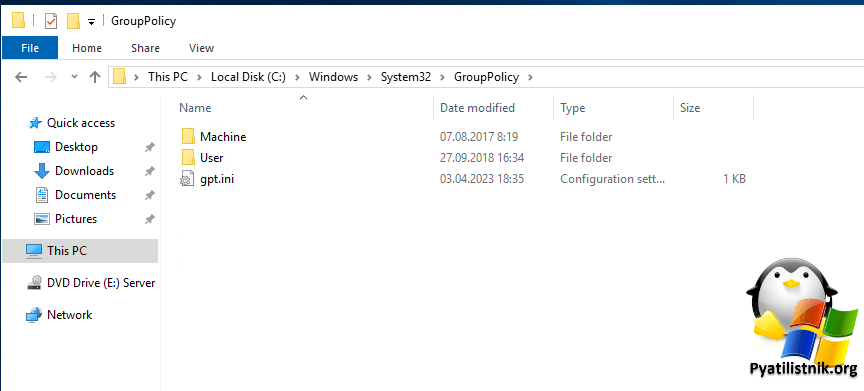
Самый быстрый способ включить скрытые объекты, это выполнить в окне PowerShell в режиме администратора вот такую команду:
Set-ItemProperty -Path HKCU:SoftwareMicrosoftWindowsCurrentVersionExplorerAdvanced -Name Hidden -Value 1
После перезагрузки скрытые папки должны стать видимыми в проводнике Windows. Чтобы вернуть настройки обратно, необходимо ввести команду «Set-ItemProperty -Path HKCU:SoftwareMicrosoftWindowsCurrentVersionExplorerAdvanced -Name Hidden -Value 2«.
Теперь найдите папку Machine, нажмите F2. У вас появится возможность ее переименовать, я присвою ей имя Machine_Backup.
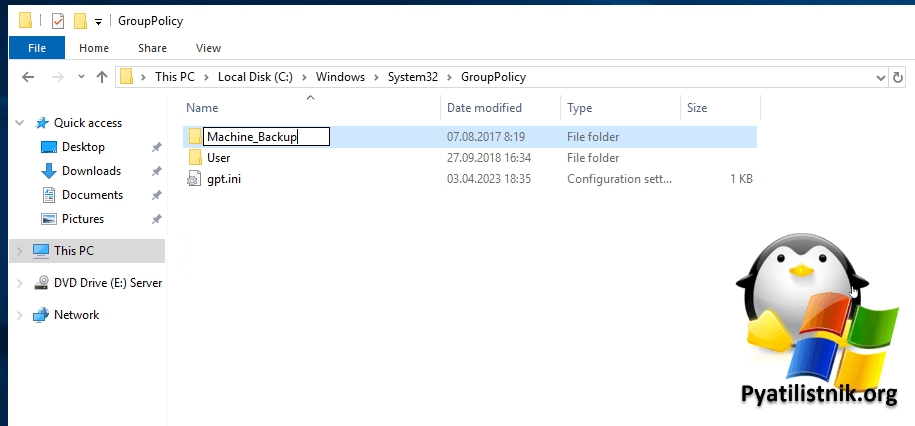
Нажмите Enter, в большинстве случаев операционная система вас попросит подтвердить внесение изменений, согласимся.
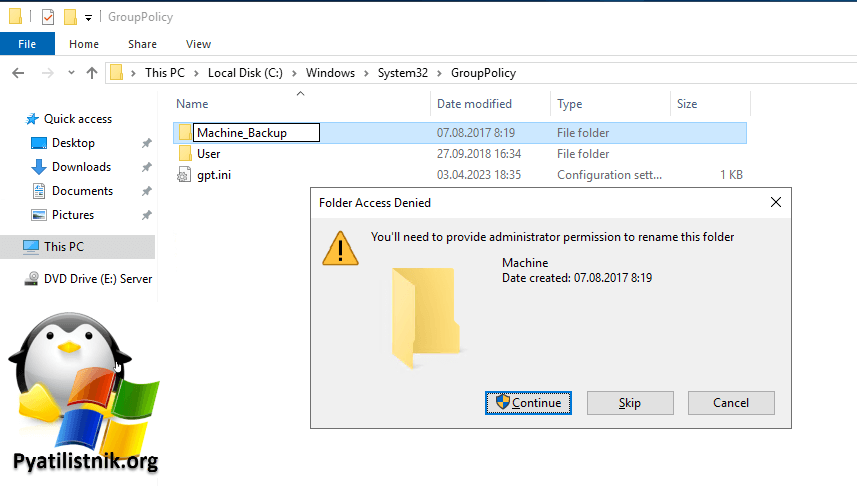
Теперь попытайтесь снова открыть редактор локальной групповой политики (gpedit.msc) теперь у вас все будет работать как нужно и ошибка «Не удалось открыть объект групповой политики на этом компьютере. Возможно, у вас недостаточно прав» не возникнет.
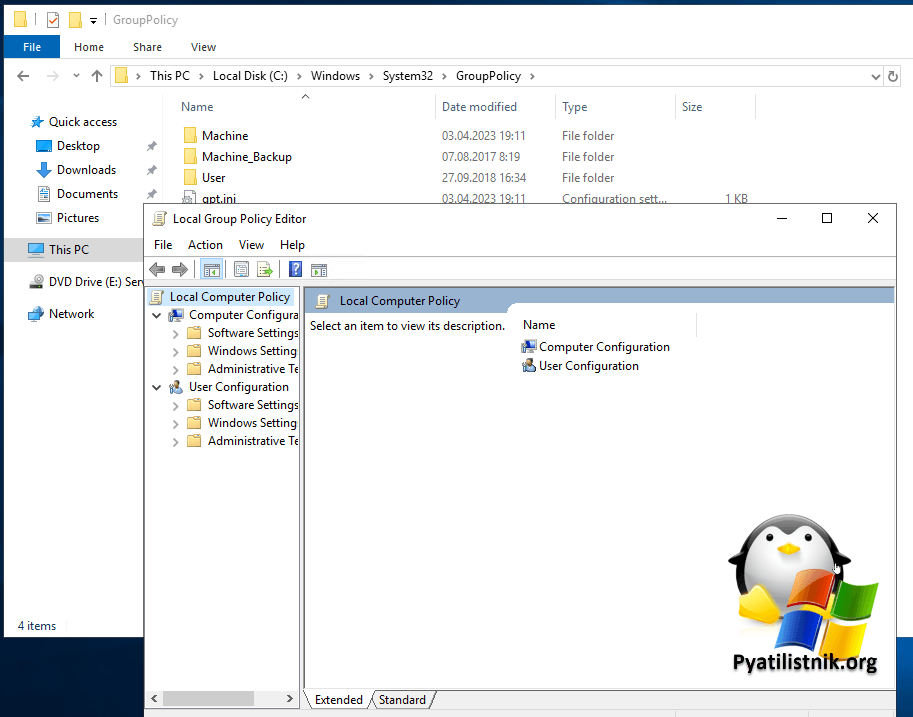
Что самое прекрасное, что не потребуется перезагрузка системы. это огромный плюс, когда у вас сервер
Обратите внимание, что Windows пересоздала папку Machine, точнее восстановила ее правильную версию. Папку, что мы переименовывали можно смело удалять.
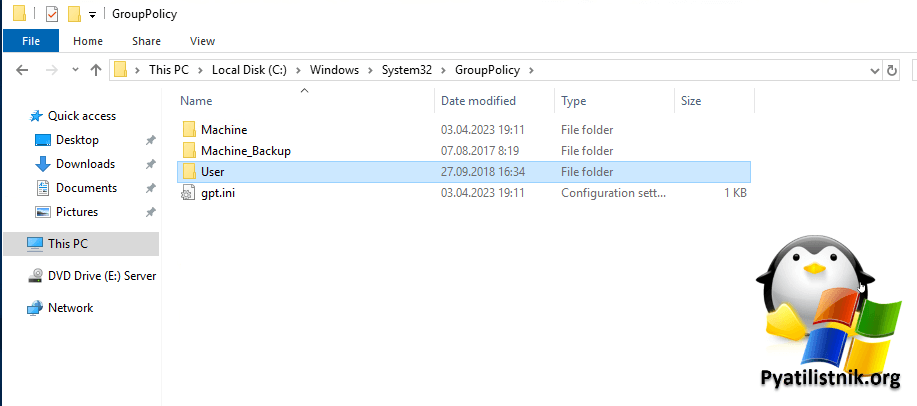
Как удаленно исправить данную ошибку
Предположим, что данная ошибка у вас выскочила на удаленном компьютере. это может быть филиал или система вашего родственника неважно. Если у вас есть сетевая связанность, то вы можете все сделать удаленно, либо передать скрипт на другую сторону и попросить его выполнить.
#Подкладываем файл Servers.txt, где на каждой строке будет или имя сервера, или IP, если нужно применить к локальному компьютеру, то укажите в качестве имени localhost
$Servers = Get-Content «C:Servers.txt»
#Берем и каждый сервер из файла помещаем в контейнер, где выполняем действия.
foreach ($Server in $Servers) {
$Path = «\$ServerC$WindowsSystem32GroupPolicyMachine»
if (Test-Path $Path) {
Rename-Item $Path -NewName «Machine_Backup» -Force
Write-Host «Papka Machine na servere $Server uspeshno pereimenovana v Machine_Backup»
} else {
Write-Host «Na servere $Server net papki Machine»
}
}
Надеюсь, что это вам позволит сделать какую-то автоматизацию. С вами был Иван Сёмин, автор и создатель IT портала Pyatilistnik.org.
Some users have reported on the forum that they are unable to open Local Group Policy Editor in Windows 10. If you are facing the same issue, don’t worry. MiniTool software offers several solutions to this problem in this post.
Local Group Policy Editor is a Microsoft Management Console (MMC) snap-in. It provides a single user interface to help you manage and configure the system function and you can set it manually.
Generally, you can open this feature simply by typing gpedit.msc in Run window or search gpedit.msc in your Cortana. However, you may fail to open Local Group Policy Editor in some cases.
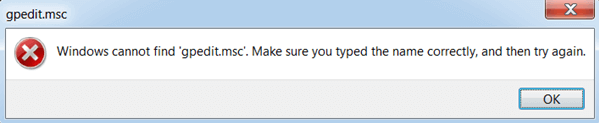
In most cases, users encounter this issue when they use Windows 10 Home edition. Besides, this problem might also come forth because of system failure when they are not using Windows Home.
Note: Normally, anything you need to do with Local Group Policy Editor can also be achieved with an edit to your Registry.
If you really want to fix this issue to put this feature into use, just keep reading to get corresponding solutions.
Case 1: Unable to Open Local Group Policy Editor in Windows 10 Home
Actually, gpedit.msc is not provided in Windows 10 Home edition. It is only available in the Pro and Enterprise editions of Windows 10. Thus, try the following methods if you unable to open Local Group Policy Editor in Windows 10 Home.
Method 1: Upgrade Your Windows 10
To use Local Group Policy Editor, you can upgrade your Windows 10 to Pro or Enterprise edition. You can complete the upgrade with ease with the help of Windows 10 Media Creation Tool.
Don’t know how to use this tool to upgrade your PC? Just click here to get a complete guide.
Method 2: Use Microsoft Manage Console
Alternatively, you can implement Local Group Policy Editor feature through Microsoft Manage Console. Just follow the steps below.
Step 1: Press Windows + R to invoke Run window and open Microsoft Manage Console by typing mmc and clicking OK.
Step 2: In the main interface, click File and choose Add/Remove Snap-in from the menu.

Step 3: Among the listed available snap-ins, select the one you want to add and manage, and then click Add.
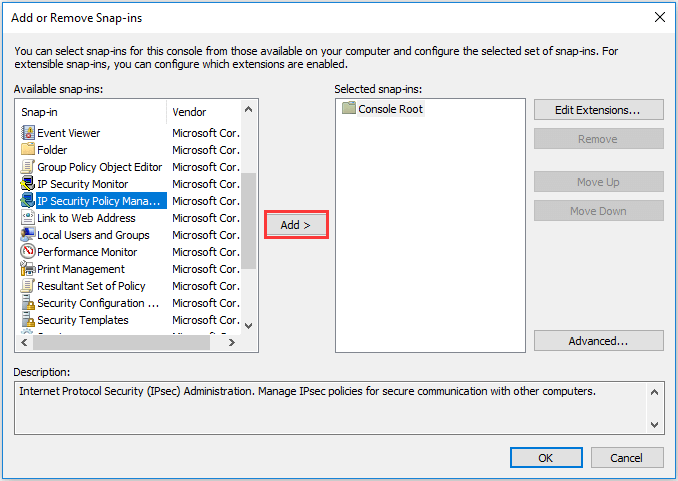
Step 4: Now, you should select which computer or domain this snap-in will manage and click Finish. Then click OK to confirm the operation.
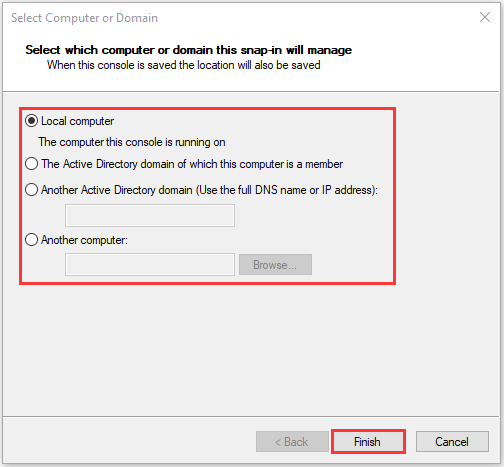
Step 5: You will see the snap-in has been added under Console Root. Now, right-click the snap-in and choose New Taskpad View from the drop-down menu. Then, set the configuration you need according to the on-screen prompts.
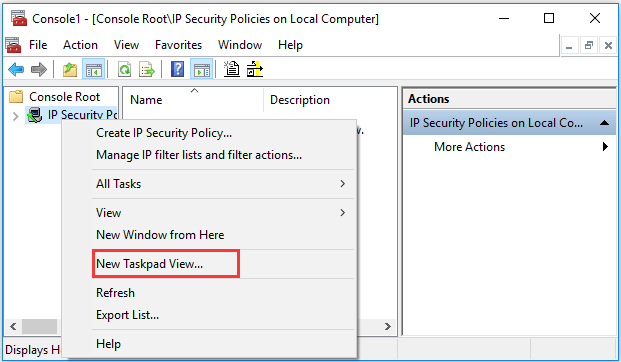
Case 2: Fail to Open Local Group Policy Editor When Not Using Windows 10 Home
Perhaps you are unable to open Local Group Policy Editor in your Windows 10 for odd reasons, even you are not using Windows Home. Then, try the following methods to fix it.
Method 1: Rename the Machine Folder
Step 1: Invoke Run window and type %WinDir%System32 and click OK.
Step 2: The System32 folder will be open. You need to check Hidden items, and locate and expand GroupPolicy folder
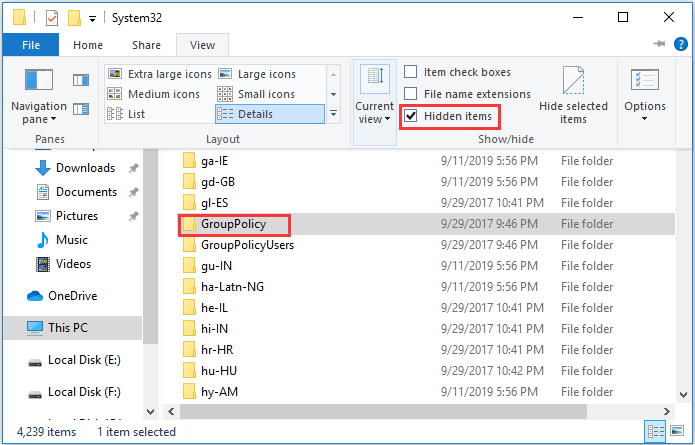
Step 3: Rename the folder Machine as Machine.old. There will be a pop-up window requiring administrator permission, and you need to click Continue to complete the operation.
In this way, the problem should be removed and you can open Local Group Policy Editor without any problem.
Method 2: Use Registry Editor
You can fix the issue by change certain value data in Registry Editor.
Step 1: Open Registry Editor by typing regedit in Run window and clicking OK.
Step 2: Copy and paste the following path to the address box: ComputerHKEY_CLASSES_ROOTCLSID{8FC0B734-A0E1-11D1-A7D3-0000F87571E3}InProcServer32.
Step 3: Click InProcServer32 key and double-click (Default) from the right pane. In the pop-up dialog box, type %SystemRoot%/System32/GPEdit.dll for the Value data and click OK.
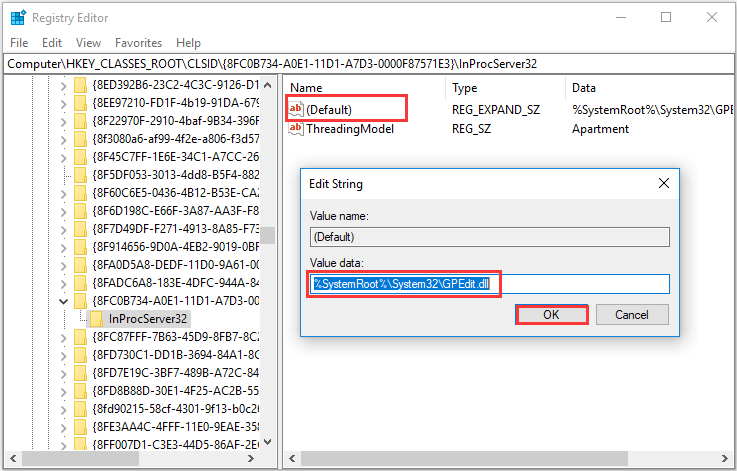
Note: Before editing your Registry, do not forget back up the current Registry. Just click File and choose Export to save it to a certain location.
Method 3: Change Advanced System Settings
Step 1: Open Control Panel and navigate to System and Security > System > Advanced system settings.
Step 2: Under Advanced tab, click Environment Variables.
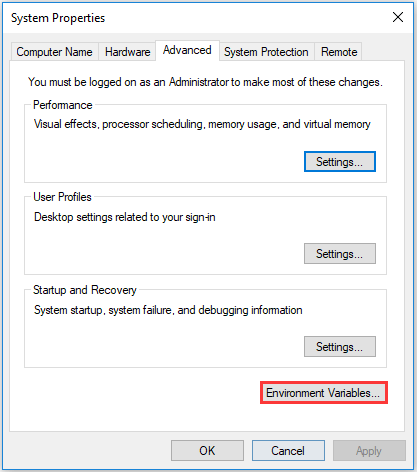
Step 3: Under System variables, select Path and click Edit.
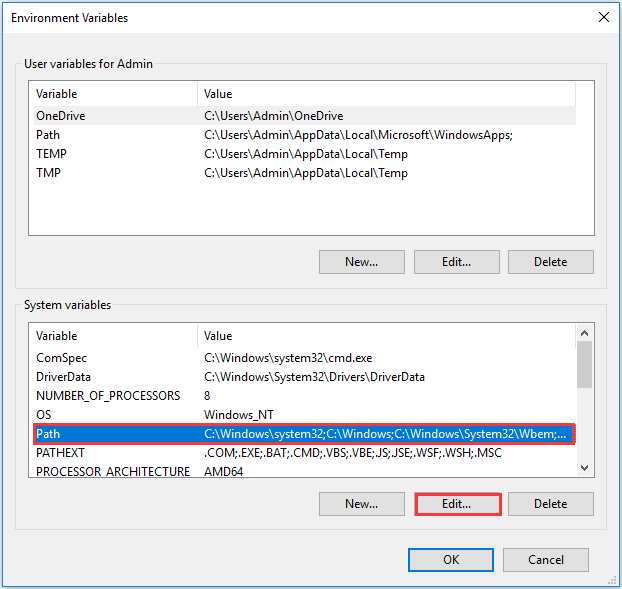
Step 4: In the pop-up window, copy and paste the following content and click OK in each opened window to confirm the operation.
- %Systemroot%/System32
- %Systemroot%
- %Systemroot%/system32/Wbem
After that, try opening your Local Group Policy Editor to see if the problem still exists.
Hope the methods mentioned above could be helpful for you!
Some users have reported on the forum that they are unable to open Local Group Policy Editor in Windows 10. If you are facing the same issue, don’t worry. MiniTool software offers several solutions to this problem in this post.
Local Group Policy Editor is a Microsoft Management Console (MMC) snap-in. It provides a single user interface to help you manage and configure the system function and you can set it manually.
Generally, you can open this feature simply by typing gpedit.msc in Run window or search gpedit.msc in your Cortana. However, you may fail to open Local Group Policy Editor in some cases.
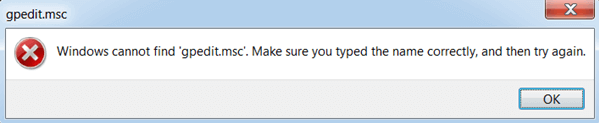
In most cases, users encounter this issue when they use Windows 10 Home edition. Besides, this problem might also come forth because of system failure when they are not using Windows Home.
Note: Normally, anything you need to do with Local Group Policy Editor can also be achieved with an edit to your Registry.
If you really want to fix this issue to put this feature into use, just keep reading to get corresponding solutions.
Case 1: Unable to Open Local Group Policy Editor in Windows 10 Home
Actually, gpedit.msc is not provided in Windows 10 Home edition. It is only available in the Pro and Enterprise editions of Windows 10. Thus, try the following methods if you unable to open Local Group Policy Editor in Windows 10 Home.
Method 1: Upgrade Your Windows 10
To use Local Group Policy Editor, you can upgrade your Windows 10 to Pro or Enterprise edition. You can complete the upgrade with ease with the help of Windows 10 Media Creation Tool.
Don’t know how to use this tool to upgrade your PC? Just click here to get a complete guide.
Method 2: Use Microsoft Manage Console
Alternatively, you can implement Local Group Policy Editor feature through Microsoft Manage Console. Just follow the steps below.
Step 1: Press Windows + R to invoke Run window and open Microsoft Manage Console by typing mmc and clicking OK.
Step 2: In the main interface, click File and choose Add/Remove Snap-in from the menu.

Step 3: Among the listed available snap-ins, select the one you want to add and manage, and then click Add.
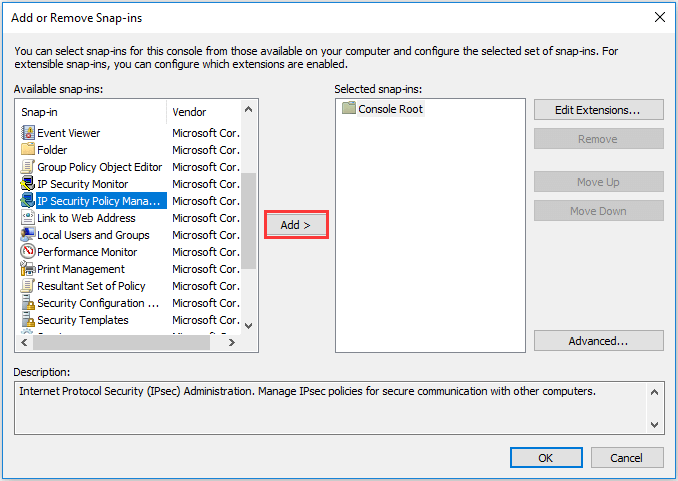
Step 4: Now, you should select which computer or domain this snap-in will manage and click Finish. Then click OK to confirm the operation.
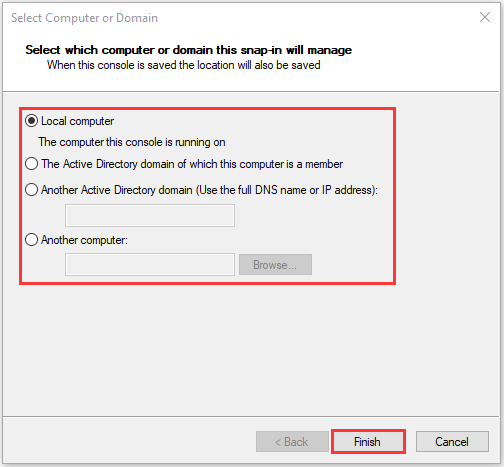
Step 5: You will see the snap-in has been added under Console Root. Now, right-click the snap-in and choose New Taskpad View from the drop-down menu. Then, set the configuration you need according to the on-screen prompts.
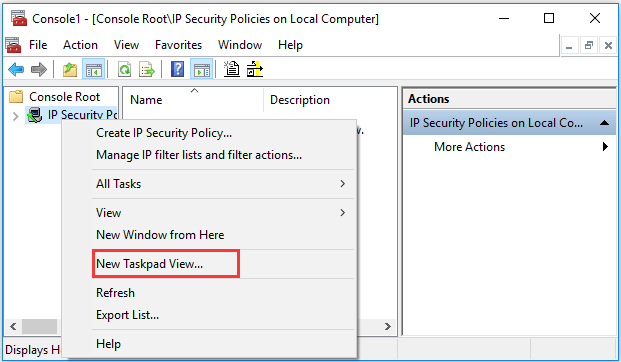
Case 2: Fail to Open Local Group Policy Editor When Not Using Windows 10 Home
Perhaps you are unable to open Local Group Policy Editor in your Windows 10 for odd reasons, even you are not using Windows Home. Then, try the following methods to fix it.
Method 1: Rename the Machine Folder
Step 1: Invoke Run window and type %WinDir%System32 and click OK.
Step 2: The System32 folder will be open. You need to check Hidden items, and locate and expand GroupPolicy folder
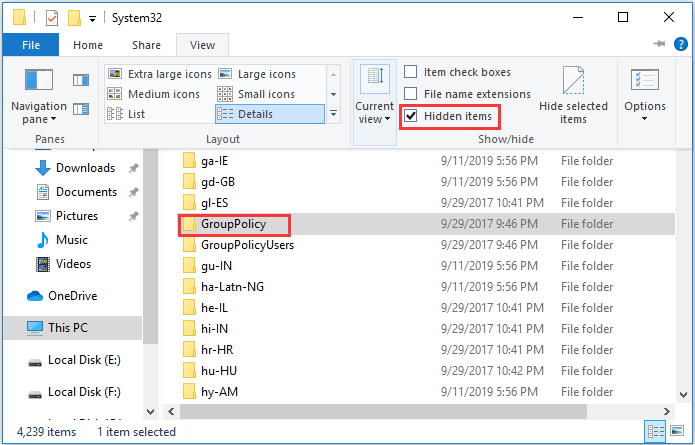
Step 3: Rename the folder Machine as Machine.old. There will be a pop-up window requiring administrator permission, and you need to click Continue to complete the operation.
In this way, the problem should be removed and you can open Local Group Policy Editor without any problem.
Method 2: Use Registry Editor
You can fix the issue by change certain value data in Registry Editor.
Step 1: Open Registry Editor by typing regedit in Run window and clicking OK.
Step 2: Copy and paste the following path to the address box: ComputerHKEY_CLASSES_ROOTCLSID{8FC0B734-A0E1-11D1-A7D3-0000F87571E3}InProcServer32.
Step 3: Click InProcServer32 key and double-click (Default) from the right pane. In the pop-up dialog box, type %SystemRoot%/System32/GPEdit.dll for the Value data and click OK.
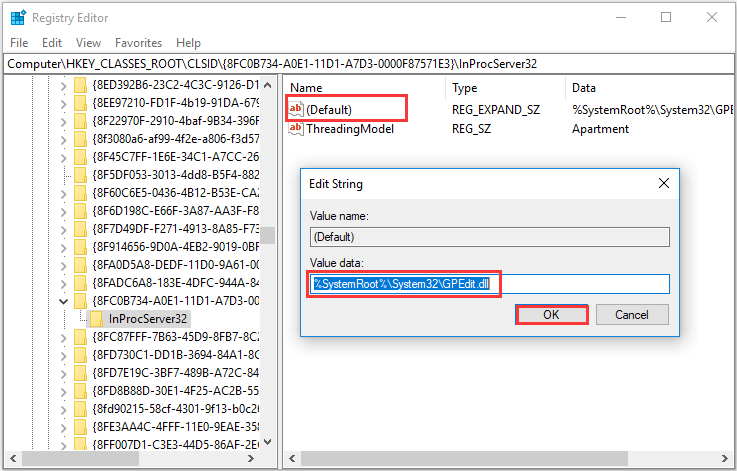
Note: Before editing your Registry, do not forget back up the current Registry. Just click File and choose Export to save it to a certain location.
Method 3: Change Advanced System Settings
Step 1: Open Control Panel and navigate to System and Security > System > Advanced system settings.
Step 2: Under Advanced tab, click Environment Variables.
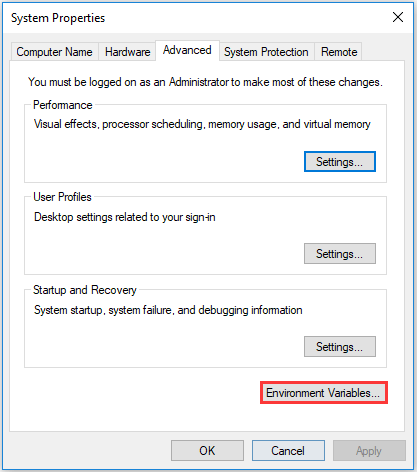
Step 3: Under System variables, select Path and click Edit.
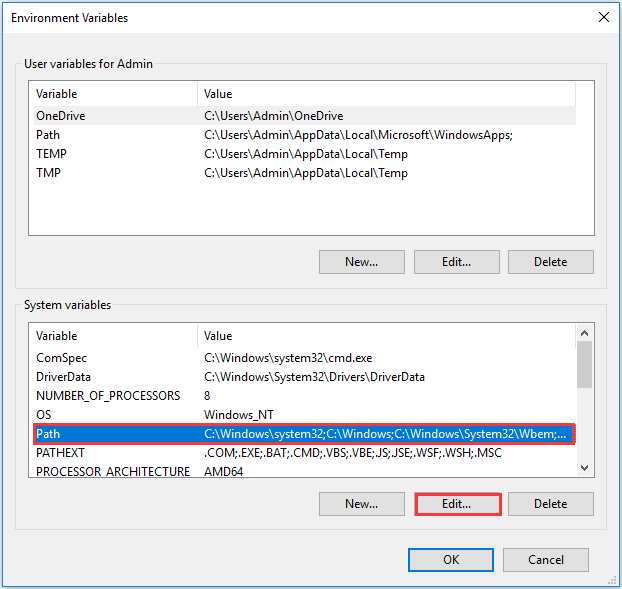
Step 4: In the pop-up window, copy and paste the following content and click OK in each opened window to confirm the operation.
- %Systemroot%/System32
- %Systemroot%
- %Systemroot%/system32/Wbem
After that, try opening your Local Group Policy Editor to see if the problem still exists.
Hope the methods mentioned above could be helpful for you!
Содержание
- Не найден gpedit msc в windows 10 — Решение
- Способ № 1: Включить редактор групповой политики в Windows 10 с помощью установщика GPEdit
- Установка gpedit.msc
- Решение распространенных проблем при запуске gpedit.msc
- Способ № 2: Установите GPEdit.msc с помощью PowerShell
- Способ № 3: Загрузить Policy Plus
- Gpedit Msc не найден в Windows 10: как открыть
- Причины возникновения
- Методы исправления ошибки Gpedit
- Резервное копирование
- Проверка поврежденных файлов с помощью утилиты SFC
- Проверка на вредоносное программное обеспечение
- Сброс настроек до заводских
- Установите Gpedit.msc с помощью PowerShell
- Восстановление параметров ОС
- Установка групповых политик через BAT файл
- Загрузить Policy Plus
- Специальный патч
- Переустановка и восстановление Windows
- Переустановка операционной системы
- Перенос компонента из другой системы
- Отключение обновлений Windows
- Как открыть редактор групповой политики в Windows 10, даже в домашней (home) версии ОС (исправляем: «не удается найти gpedit.msc»)
- Способы запуска редактора групп. политики
- 👉 Вариант 1
- 👉 Вариант 2
- 👉 Вариант 3
- 👉 Вариант 4
- 👉 Вариант 5
- Что делать если gpedit. msc не найден в Windows 10 и 7?
- Проверка на вирусы
- Восстановите систему, если gpedit.msc не найден
- Установка редактора gpedit.msc
- Как поступить если после установки инструмент все равно выдает ошибку?
- Что делать если gpedit. msc не найден в Windows 10 и 7?
- Проверка целостности системы
- Способ № 1: Включить редактор групповой политики в Windows 10 с помощью установщика GPEdit
- Установка gpedit.msc
- Решение распространенных проблем при запуске gpedit.msc
- Скачать для Windows 10
- Инструмент локальных политик gpedit.msc
- Восстановление системы
- Копирование из каталога GPBAK
- Policy Plus
- Подготовка к установке редактора групповой политики
- Вместо послесловия
- Проверка на вирусы
- Способ № 2: Установите GPEdit.msc с помощью PowerShell
- Открыть редактор локальной групповой политики с помощью меню «Пуск».
- Наиболее распространенные проблемы с файлом secpol.msc
- secpol.msc
- Открыть редактор локальной групповой политики в качестве оснастки консоли управления.
- Дополнительная настройка для 64-разрядной системы
Не найден gpedit msc в windows 10 — Решение
GPEdit.msc или редактор групповой политики — это менеджер конфигурации для Windows, который упрощает настройку параметров. Вместо того чтобы просматривать реестр, пользователь может настраивать различные аспекты операционной системы через Group Policy Editor.
Способ № 1: Включить редактор групповой политики в Windows 10 с помощью установщика GPEdit
Поскольку редактор групповой политики по умолчанию не включен в ОС, нам нужно сначала загрузить его. Вы можете скачать его по нижеуказанной ссылке.
Установка gpedit.msc
Если у вас 32-разрядная версия Windows (x86), то установка должна пройти без проблем и вы сможете получить доступ к редактору групповой политики через консоль управления Microsoft, набрав gpedit.msc в командной строке выполнить Win+R.
Но если у вас 64-битная Windows (x64), вам понадобятся дополнительные шаги после установки.
Выполните следующие действия:
Перейдите в папку C:WindowsSysWOW64
Скопируйте следующие папки и файлы «GroupPolicy», «GroupPolicyUsers» и gpedit.msc из C:WindowsSysWOW64 в папку C:WindowsSystem32
Решение распространенных проблем при запуске gpedit.msc
Если вы получаете сообщение об ошибке «MMC не удалось создать оснастку» при запуске gpedit.msc, вы можете выполнить следующие шаги для решения:
Теперь запустите от имени администратора x86.bat, если у вас 32-битная ОС и x64.bat, если 64-битная Windows 10.
После выполнения вышеупомянутых шагов у вас должен быть рабочий редактор групповой политики. В случае каких-либо проблем, вы всегда можете задать вопрос в комментариях ниже.
Способ № 2: Установите GPEdit.msc с помощью PowerShell
Чтобы включить редактор групповой политики в Windows 10, выполните следующие действия:
Загрузите скрипт GPEdit Enabler
Это сценарий PowerShell, который устанавливает отключенные функции групповой политики.
Щелкните правой кнопкой мыши загруженный файл gpedit-enabler.bat и выберите «Запуск от имени администратора».
Это может занять некоторое время в зависимости от производительности вашей системы.
Когда процесс завершится, нажмите любую клавишу, чтобы закрыть окно командной строки. И перезагрузите компьютер.
Способ № 3: Загрузить Policy Plus
Policy Plus — это стороннее приложение и альтернатива встроенному редактору групповой политики. Его интерфейс очень похож на GPEdit.
Одним из основных преимуществ использования Policy Plus является то, что он поставляется с поиском.
Запустите Policy-Plus.exe. Это портативное приложение, поэтому установка его не требуется. Вы можете вносить изменения в политики точно так же, как вы это делаете во встроенном редакторе групповых политик.
 Policy Plus редактор групповой политики
Policy Plus редактор групповой политики
Источник
Gpedit Msc не найден в Windows 10: как открыть
Системная утилита Gpedit.msc предназначена для настройки Windows 10. С ее помощью можно задать параметры для системного программного обеспечения и служб. В некоторых редакция ОС данный компонент может отсутствовать. Тогда при вызове утилиты Group Policy Editor пользователь получает сообщение «Gpedit.msc не найден на Windows 10». Подобная проблема наблюдается в редакции Home Edition. В этом случае владельцы устройств спрашивают, как устранить данную ошибку.
Причины возникновения
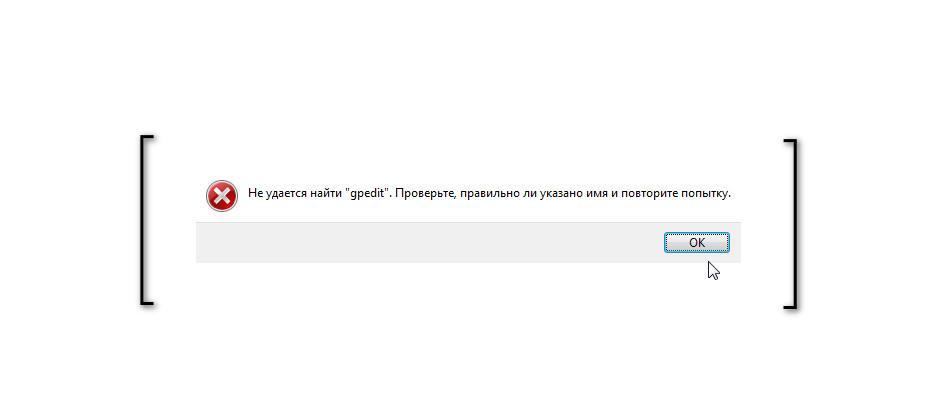
Утилита Gpedit есть не на всех версиях ОС
Выделяют следующие причины, почему появляется ошибка «Gpedit.msc не найден»:
Важно! Не стоит скачивать кастомизированные редакции Виндовс. В них могут отсутствовать важные системные компоненты и из-за этого наблюдаться ошибки и сбои.
Исправить ошибку можно разными способами: воспользоваться штатными функциями операционной системы или инсталлировать сторонний патч, который скопирует файлы утилиты в папку Windows.
Резервное копирование
Данный способ будет отличаться для 64 и 32-битной системы. Его суть заключается в копирование установочных файлов утилиты из папки «WOW64» в «System32».
Важно! Этот вариант исправления проблемы подходит только тем пользователям, у которых установлена редакция операционной системы Windows Professional и Enterprise.
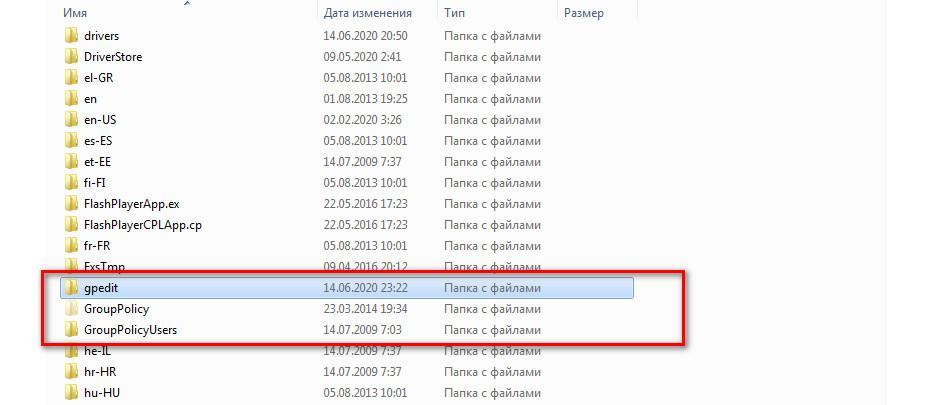
Проверка поврежденных файлов с помощью утилиты SFC
Если на компьютере присутствует вредоносное программное обеспечение, то оно может удалять системные файлы и менять параметры конфигурации. Из-за этого могут происходить различные сбои, в том числе, и не открываться утилита Gpedit.msc.
Обратите внимание! Появится уведомление, что начат процесс анализа системных файлов, и он может занять некоторое время. Также на экране будет показана информация о том, какое количество компонентов было просканировано. Если будут найдены поврежденные элементы, то утилита предложит их восстановить.
Проверка на вредоносное программное обеспечение
Вирусы могут удалять системные файлы, что приводит к сбоям в работе операционной системы. Чтобы просканировать Windows, необходимо воспользоваться утилитой AVZ:
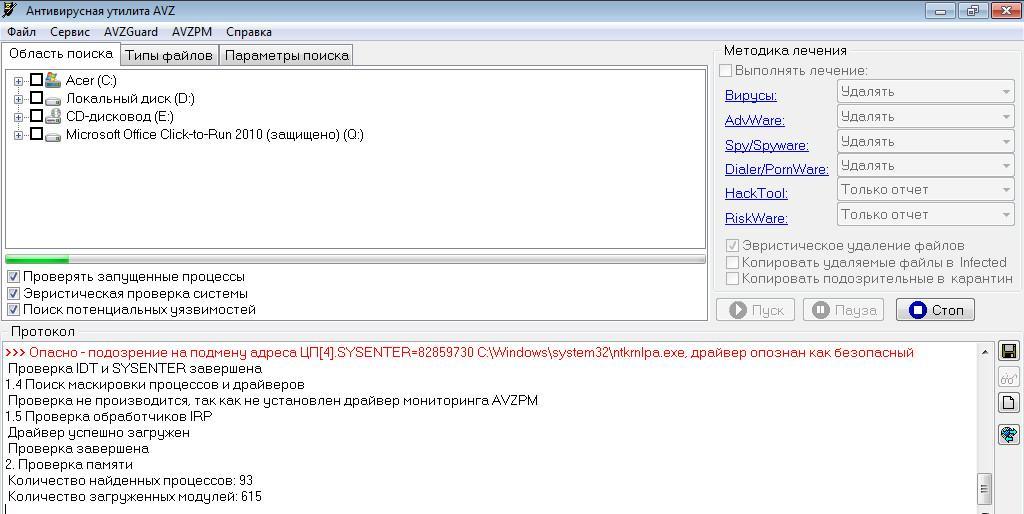
Интерфейс программы AVZ
Сброс настроек до заводских
Многие пользователи спрашивают, что делать, если появляется ошибка «Gpedit msc не найден Windows 10». Необходимо сбросить параметры ОС:
Установите Gpedit.msc с помощью PowerShell
Данный способ может быть использован, если установленная версия Windows имеет редакцию Pro.
Восстановление параметров ОС
Если редактор групповых политик перестал запускаться, необходимо воспользоваться восстановлением:
Обратите внимание! На экране появится сообщение, что прервать восстановление невозможно. После проделанных действий ошибку удастся исправить.
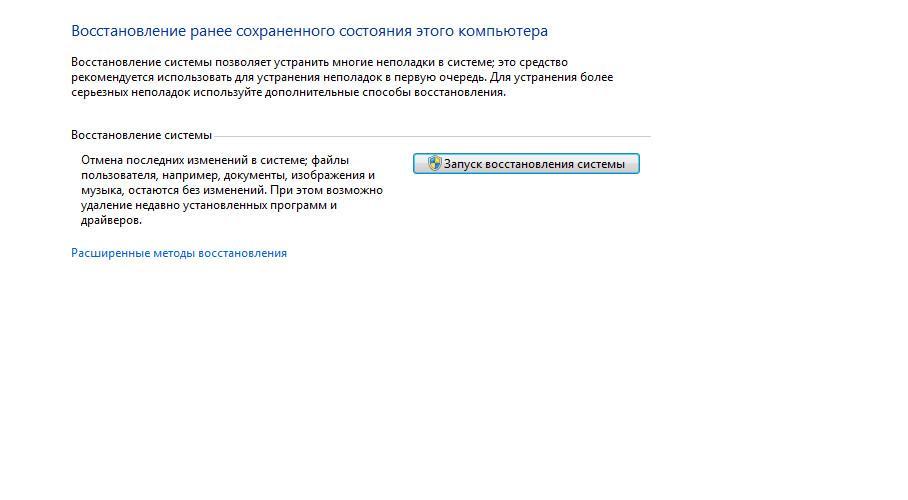
Восстановление через параметры ОС
Установка групповых политик через BAT файл
Если утилита Gpedit.msc не может открыться, то нужно запустить специальный BAT файл, с помощью которого будет инсталлирован редактор групповых политик:
Обратите внимание! На экране отобразится консоль отладки, где будет представлена информация о статусе установки редактора. В завершении должно появиться сообщение об успешном выполнении скрипта.
dir /b C:WindowsservicingPackagesMicrosoft-Windows-GroupPolicy-ClientExtensions-Package
dir /b C:WindowsservicingPackagesMicrosoft-Windows-GroupPolicy-ClientTools-Package
echo Install gpedit.msc
echo Gpedit Install.
Важно! Открывать BAT-файл нужно только с использованием прав администратора.
Загрузить Policy Plus
Утилиту Gpedit.msc не получится открыть по причине устаревших компонентов NET Framework. В случае их отсутствия консоль также не сможет открыться. Если нет возможности скачать данное программное обеспечение, допускается воспользоваться утилитой Policy Plus. Она является альтернативой системному приложению Group Policy Editor. Также утилита поддерживает русский язык.
На экране отобразится полная копия редактора групповых политик. Процесс редактирования параметров осуществляется так же, как и в Gpedit.msc.

Важно! Инсталлировать утилиту не требуется. Для запуска архив должен быть помещен на локальный системный диск.
Специальный патч
Переустановка и восстановление Windows
Если ни один способов не помог решить проблему, и ошибка по-прежнему появляется, то следует переустановить систему или восстановить ее настройки. При возвращении ОС в исходное состояние сохраняется только личная информация (медиаконтент), а параметры сбрасываются. Таким образом все установленные программы будут удалены, а настройки Интернета сброшены. Переустановка подразумевает под собой инсталляцию чистой версии операционной системы.
Переустановка операционной системы
Если появляется сообщение о том, что утилиту Secpol Msc не находит Windows 10, следует переустановить систему:
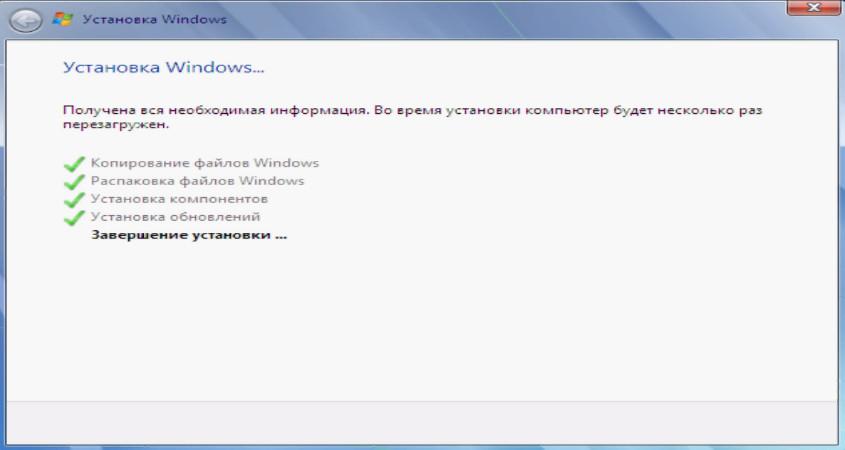
Переустановка осуществляется через БИОС
Перенос компонента из другой системы
Отключение обновлений Windows
Отключение обновлений Windows лучше производить путем остановки зависимых служб:
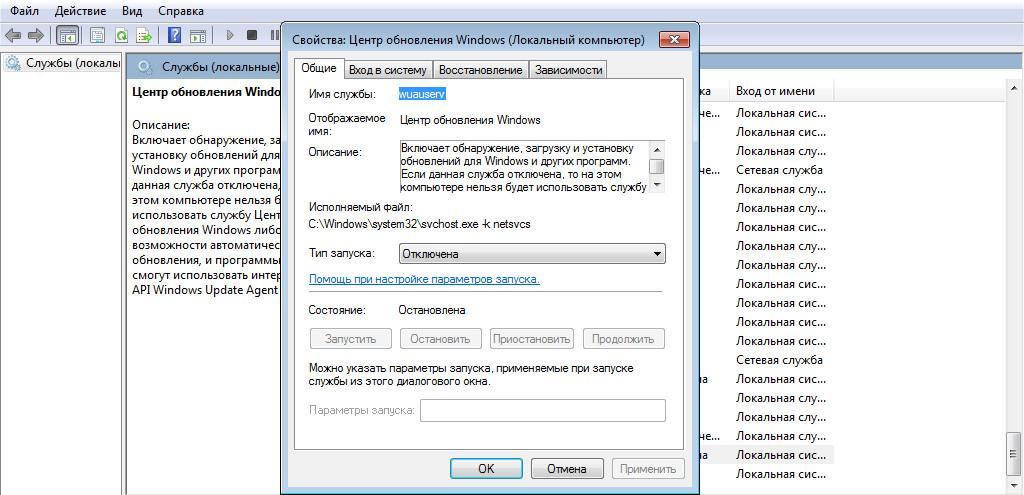
На Windows 10 Home Edition не предусмотрен редактор Group Policy Editor, поэтому его невозможно открыть. Если требуется установить данный компонент, то можно скачать специальный патч. Также допускается загрузить альтернативный редактор Policy Plus. Он абсолютно идентичен утилите Gpedit.msc в плане пользовательского интерфейса и управления параметрами.
Источник
Как открыть редактор групповой политики в Windows 10, даже в домашней (home) версии ОС (исправляем: «не удается найти gpedit.msc»)
 Приветствую всех!
Приветствую всех!
При оптимизации и настройке ряда параметров Windows — периодически приходится использовать редактор групповой политики (я неоднократно упоминал о нём в своих заметках).
Однако, есть «один нюанс»: не у всех он открывается (вызывая ошибку «не удается найти gpedit.msc»). 👀 Разумеется, это в первую очередь касается домашних (home) версий Windows (а также различных «сборок от умельцев», где многие функции «вырезаны». ).
Собственно, в этой заметке предложу несколько способов «запуска» этого редактора. Думаю, хоть что-то должно подойти/сработать 👌.
Примечание : не изменяйте незнакомые вам параметры через редактор групповой политики! Кроме этого, не лишним будет делать регулярные точки восстановления перед «настройкой» ОС (чтобы можно было «откатить» систему, если она начнет вести себя нестабильно).

Способы запуска редактора групп. политики
👉 Вариант 1
Начну с самого распространенного и быстрого способа:

Далее, через 1-2 сек., у вас должно появиться окно редактора групп. политики. Пример, как оно выглядит, представлен ниже.
Если вместо него появится ошибка, что «gpedit.msc не был найден» (и др. производные) — см. вариант 3 ниже.

Так выглядит «редактор групповой политики»
👉 Вариант 2
Если у вас есть значок «лупы» (поисковая строка) рядом с ПУСК — можно просто воспользоваться поиском, введя «групп. «. 👇
Далее среди найденные результатов вы увидите ссылку «Изменение групповой политики // панель управления» (это то, что нужно!).

👉 Вариант 3
Это универсальный вариант, должен подойти как для Home-версий Windows 10 (так и для всех остальных).
Кратко о сути : есть спец. приложение Policy Plus, которое по своим возможностям не уступает классическому редактору. Причем, даже по внешнему виду они практически схожи (что тоже добавляет ей «+»).

Для более наглядного представления — см. скриншот ниже: названия параметров совпадают! 👇

Примечание: для домашних версий ОС рекомендуется загрузить последние версии шаблонов с сайта Microsoft (в Police Plus нажмите по «Help / Acquire AMDX Files» ).
👉 Вариант 4
Можно попробовать установить редактор групп. политики с помощью командной строки ( примечание : в большинстве случаев срабатывает даже в домашних редакциях ОС).
Как это сделать : запустите командную строку от имени админа и поочередно выполните нижеприведенные команды (после каждой нажимать Enter).
FOR %F IN («%SystemRoot%servicingPackagesMicrosoft-Windows-GroupPolicy-ClientTools-Package
*.mum») DO (DISM /Online /NoRestart /Add-Package:»%F»)
FOR %F IN («%SystemRoot%servicingPackagesMicrosoft-Windows-GroupPolicy-ClientExtensions-Package
*.mum») DO (DISM /Online /NoRestart /Add-Package:»%F»)

Идет процесс установки
👉 Вариант 5
Ну и не могу привести еще один «радикальный» вариант решения — переустановить ОС Windows, выбрав нужную версию самостоятельно (PRO рекомендуется). Благо, что сейчас на сайте Microsoft образы с Windows 10 можно свободно загружать.
У меня же на сим сегодня пока всё.
Источник
Что делать если gpedit. msc не найден в Windows 10 и 7?


Читайте, как восстановить работу, если gpedit.msc не найден на Windows 7 и 10. Все причины ошибки и инструкция как восстановить и не подхватить вирус. Впервые редактор групповой политики ( gpedit ) получила операционная система Windows 7, но потом разработчики обнаружили, что она совместима и с современными версиями операционной системы. Этот редактор нужная вещь, но чаще всего рядовым пользователям с ним сталкиваться не приходится.
Если gpedit msc не найден, Windows необходимо перенастроить или восстановить. Перед этим необходимо зайти в учетную запись администратора и обнаружить причину сбоя. Это может быть:
Действовать для восстановления работоспособности редактора групповой политики можно разными способами.
Проверка на вирусы

Первое, что нужно сделать, когда у вас ранее работал редактор групповой политики, а сейчас перестал – провести проверку на вирусы. Многие пользователи не устанавливают на свой компьютер антивирусные утилиты, так как зачастую за них приходится платить. Поэтому операционные системы у них не имеют защиты и подвергаются действию вирусов.
Восстановите систему, если gpedit.msc не найден
Этот вариант подойдет в том случае, если вы уверены, что редактор ранее работал, а сейчас перестал. Предварительно вам стоит сохранить на стороннем носителе все файлы, с которыми вы работали в последнее время, иначе после отката они пропадут.
Если вы или сама система автоматически сохраняли точки для восстановления, то можно вернутся к версии ОС до появления ошибки: «gpedit msc не найден W indows 7». Действовать необходимо по инструкции:
Этот вариант подходит при серьезных сбоях операционной системы, а также после сильного повреждения файлов.
Установка редактора gpedit.msc
Вы можете попытаться найти gpedit.msc на русском, но лучше всего не рисковать, высока вероятность, что вы скачаете вирус или скрытый вредоносный код.
После запуска установки, вам необходимо следовать инструкции (приведем ее подробнее, чтобы даже начинающий пользователь мог справиться с ней):
Если у вас 32-битная система, то никаких проблем не возникнет – после этой процедуры, вы можете сразу приступать к использованию редактора. Но что делать, если gpedit msc не найден W indows 10 с 64 битами? Разбор мы проведем на примере этой системы, как наиболее сложной, если у вас 7 версия ОС, то действовать нужно так же.
Особенности установки редактора на 64-битных системах

После основного этапа установки на таких системах необходимо внести дополнительные правки в настройках. Вам нужно:
Эти простые манипуляции помогут настроить 64-битную систему для использования редактора групповой политики.
Как поступить если после установки инструмент все равно выдает ошибку?
Если профиль пользователя ПК содержит несколько слов в названии, то ошибка программы может возникнуть из-за этого. Исправляем ситуацию по инструкции:
Теперь попробуйте запустить редактор групповой политики снова. Если проблема была в имени пользователя, то она будет исправлена.
Переустановка операционной системы
Если ни один из описанных способов вам не помог, тогда можно переустановить операционную систему целиком. Лучше всего к этому методу прибегать, когда проблемы с редактором не единственные на вашем компьютере. Устанавливать лучше всего редакцию ОС не ниже Профессиональной, тогда нужный инструмент будет в нее включен.
Источник
Что делать если gpedit. msc не найден в Windows 10 и 7?



Проверка целостности системы
Если ОС подверглась сбою, то это могло пагубно сказаться на многих её компонентах. Не исключено, что и причина ошибки могла заключаться именно в этом. Чтобы провести проверку системы на целостность, проделайте следующие шаги:

Вводим в поле «cmd» и нажимаем «ОК» или «Enter»

Вводим в консоль команду «sfc /scannow», нажимаем на клавишу «Enter»
На заметку! Если при сканировании будут обнаружены ошибки, утилита постарается автоматически их устранить. Если у неё не получится решить проблему с ошибкой, тогда вам придётся применить другой способ.
Способ № 1: Включить редактор групповой политики в Windows 10 с помощью установщика GPEdit
Поскольку редактор групповой политики по умолчанию не включен в ОС, нам нужно сначала загрузить его. Вы можете скачать его по нижеуказанной ссылке.
Установка gpedit.msc
Если у вас 32-разрядная версия Windows (x86), то установка должна пройти без проблем и вы сможете получить доступ к редактору групповой политики через консоль управления Microsoft, набрав gpedit.msc в командной строке выполнить Win+R.
Но если у вас 64-битная Windows (x64), вам понадобятся дополнительные шаги после установки. Выполните следующие действия:
Перейдите в папку C:WindowsSysWOW64 Скопируйте следующие папки и файлы «GroupPolicy», «GroupPolicyUsers» и gpedit.msc из C:WindowsSysWOW64 в папку C:WindowsSystem32
папки и файлы «GroupPolicy», «GroupPolicyUsers»
Решение распространенных проблем при запуске gpedit.msc
Если вы получаете сообщение об ошибке «MMC не удалось создать оснастку» при запуске gpedit.msc, вы можете выполнить следующие шаги для решения:
Теперь запустите от имени администратора x86.bat, если у вас 32-битная ОС и x64.bat, если 64-битная Windows 10. После выполнения вышеупомянутых шагов у вас должен быть рабочий редактор групповой политики. В случае каких-либо проблем, вы всегда можете в комментариях ниже.






Скачать для Windows 10
По ссылке на официальный сайт разработчика вы можете загрузить полноценную версию gpedit.msc. Мы проверили ее работоспособность и безопасность, поэтому вы не столкнетесь с трудностями при использовании и установке.
| Разработчик: | Microsoft |
| Год выхода: | 2020 |
| Название: | gpedit.msc |
| Платформа: | Microsoft Windows 10 32/64 бита |
| Язык: | Русский |
| Лицензия: | Бесплатно |
| Пароль к архиву: | bestsoft.club |
Вместе с этим смотрят: NoDefender for Windows 10
Инструмент локальных политик gpedit.msc
Microsoft намеренно распространяет инструмент редактора локальной групповой политики только для Windows Professional или выше. Поэтому в стандартных версиях ОС редактор не работает. Эта функция также будет полезна и в «домашних» версиях ОС, поскольку она позволяет быстро переключаться между различными параметрами. Мы можем быстро включить или отключить отдельные службы, такие как «Защитник», «Гаджеты» в облаке Windows 7 или OneDrive в Windows 8/10, заблокировать подключение компьютера к домашней группе, запретить доступ к отдельным системным параметрам (например, к планировщику заданий) и т. д. Конечно, всё это можно сделать в домашней версии, но подразумевается ручная модификация реестра. Наш инструмент намного проще – он всё сделает за нас. К счастью, есть способ установить редактор локальной групповой политики для домашней версии ОС. Наиболее распространёнными ошибками, которые могут отображаться на компьютере под управлением Windows, являются:
ВАЖНО. Устранение ошибок, когда файла gpedit.msc нет в системе, подразумевает наличие поверхностных знаний о работе реестра.
Эти сообщения об ошибках могут появляться во время установки программы, во время запуска или выключения ОС, или даже во время установки ОС. Отслеживание того, когда и где появляется ошибка gpedit.msc, является важной частью информации при устранении неполадок.

Восстановление системы
Лучше всего перед установкой каких-либо файлов (особенно системных) выполнить создание точки восстановления. Если внесенные изменения будут сказываться на работе ОС не лучшим образом, можно попытаться восстановить прежние параметры.
Создание точки для Win10 и 8.1:



В случае, если установка компонента «gpedit» вызовет системные сбои в ходе работы ОС, можно выполнить откат к предыдущим параметрам.
Для Windows 10 и 8.1 откат к прежним параметрам будет осуществляется так:

Для Windows 7 восстановление будет выглядеть следующим образом:
Если gpedit.msc все-равно не работает, переходим к следующему пункту.
Копирование из каталога GPBAK
Данный метод наилучшим образом подходит, если файлы редактора были повреждены или удалены. Преимуществом варианта является то, что риск привести систему к неработоспособному состоянию наименьший. При этом стоит отметить, данный способ не гарантирует положительного результата.
Как исправить ошибку 0x80070490 в Windows 7 и 10
Policy Plus
Существует хорошая альтернатива встроенному приложению gpedit.msc, которое называется Policy Plus. Это стороннее приложение с открытым исходным кодом: PolicyPlus
Policy Plus предназначен для того, чтобы сделать параметры групповой политики доступными для всех.
Рекомендуем: Как Windows 10 вернуть настройки локальной групповой политики по умолчанию.
Подготовка к установке редактора групповой политики
Утилита gpedit.msc требует работы под аккаунтом администратора. Она меняет системные файлы вашей операционной системы, поэтому перед тем как приступить к работе, обязательно создайте контрольную точку восстановления. Все дело в том, что данная программа не является официальным инструментом от Microsoft – ее разработали пользователи с одного форума.
Gpedit.msc разработал и скомпилировал человек с ником «davehc» с ресурса Windows 7 Forums. Изначально пакет готовили для OS Windows 7, но, как выяснилось, он хорошо работает и на более поздних версиях Windows 8.1, 10. Именно его мы и будем устанавливать на Windows 10 Home. Скачать нужное приложение можно по данной ссылке.
Вместо послесловия
При помощи таких несложных манипуляций мы поняли, как решить проблему, если не удается найти gpedit.msc в Windows 10. Версия Home получила редактор групповой политики, но данный метод подходит и для других операционных систем от Microsoft. Хотелось бы отметить, что все действия, которые производились выше, возможны только при работе из-под учетной записи администратора. В противном случае вы ничего не увидите кроме ошибки.
Следует понимать, что редактор групповой политики важная и нужная вещь даже в домашней версии Windows 10. Хотя большинству пользователей, например, на домашнем ПК или в учебном заведении он может и не понадобиться. К тому же данный инструмент является всего лишь дублем программы regedit (стандартный редактор системного реестра), который может совершить все те действия, для которых нужен редактор локальной политики. Еще один важный момент – если вы внесли изменения в реестр при помощи данного редактора, отменить их в regedit уже не выйдет. Поэтому перед тем как делать что-либо, сделайте контрольную точку восстановления, которая впоследствии поможет отменить любые действия.
Проверка на вирусы

Первое, что нужно сделать, когда у вас ранее работал редактор групповой политики, а сейчас перестал – провести проверку на вирусы. Многие пользователи не устанавливают на свой компьютер антивирусные утилиты, так как зачастую за них приходится платить. Поэтому операционные системы у них не имеют защиты и подвергаются действию вирусов.
Провести разовую проверку на вирусы можно при помощи бесплатных утилит: curreit от Dr.Web или аналогичной программы от Лаборатории Касперского. Их можно скачать на флешку и проверить систему прямо с нее. После удаления вирусов попробуйте снова запустить gpedit, если дело было только в деятельности вредоносного кода, то редактор начнет работать.
Способ № 2: Установите GPEdit.msc с помощью PowerShell
Чтобы включить редактор групповой политики в Windows 10, выполните следующие действия:
Загрузите скрипт GPEdit Enabler
Это сценарий PowerShell, который устанавливает отключенные функции групповой политики.
Щелкните правой кнопкой мыши загруженный файл gpedit-enabler.bat и выберите «Запуск от имени администратора». Это может занять некоторое время в зависимости от производительности вашей системы.
Когда процесс завершится, нажмите любую клавишу, чтобы закрыть окно командной строки. И перезагрузите компьютер.
Открыть редактор локальной групповой политики с помощью меню «Пуск».

Чтобы просмотреть все применяемые политики в разделе «Конфигурация компьютера», перейдите в раздел «Конфигурация компьютера Административные шаблоны Все параметры»
Чтобы просмотреть все применяемые политики пользовательской настройки, перейдите в раздел «Конфигурация пользователя Административные шаблоны Все параметры».
Примечание: вы можете использовать поиск на панели задач.
Наиболее распространенные проблемы с файлом secpol.msc
Существует несколько типов ошибок, связанных с файлом secpol.msc. Файл secpol.msc может находиться в неправильном каталоге файлов на вашем устройстве, может отсутствовать в системе или может быть заражен вредоносным программным обеспечением и, следовательно, работать неправильно. Ниже приведен список наиболее распространенных сообщений об ошибках, связанных с файлом secpol.msc. Если вы найдете один из перечисленных ниже (или похожих), рассмотрите следующие предложения.
secpol.msc
Не удалось запустить приложение, так как отсутствует файл secpol.msc. Переустановите приложение, чтобы решить проблему.
Проблемы, связанные с secpol.msc, могут решаться различными способами. Некоторые методы предназначены только для опытных пользователей. Если вы не уверены в своих силах, мы советуем обратиться к специалисту. К исправлению ошибок в файле secpol.msc следует подходить с особой осторожностью, поскольку любые ошибки могут привести к нестабильной или некорректно работающей системе. Если у вас есть необходимые навыки, пожалуйста, продолжайте.
Открыть редактор локальной групповой политики в качестве оснастки консоли управления.



Дополнительная настройка для 64-разрядной системы
Если у вас установлена 32-разрядная система, то не нужно производить никаких дополнительных действий, но если 64-разрядная (что более вероятно), сделайте следующее.
Нужно скопировать с папки SysWOW64 несколько файлов в папку System32. Для этого в проводнике зайдите в каталог:
где нужно найти следующие: GroupPolicy (каталог); GroupPolicyUsers (каталог); gpedit.msc (файл).
Отметьте эти файлы и папки, кликните правой кнопкой мыши и выберите «Копировать».
Затем перейдите по следующему пути:
Кликните в любом месте правой кнопкой мыши и выберите «Вставить».
Источник
Случается, что, пытаясь открыть «РедакторГрупповойПолитики» вы получаете сообщение gpedit.msc не найден windows 7. Получается, что это приложение повреждено, либо отсутствует. Как исправить подобную ситуацию самостоятельно, без обращения в сервис – читайте в этой инструкции.
Почему возникает ошибка и методы борьбы с ней
Если не удается найти gpedit.msc windows 7, значит функции нет вообще или путь к ней указан некорректно. В результате процесс не запускается и все корректировки, выполняемые через него невозможны. Почему такое происходит:
- У вас урезанная или не лицензионная сборка ОС, в которой эта функция отсутствует;
- Файл был удален случайно либо поврежден вирусом и уничтожен впоследствии его «лечения» антивирусом;
- Сбой настроек ОС (скорее в сего в регистре), в результате доступ к файлу потерян или путь указан неверно;
Пункт первый наиболее вероятная причина. Не в каждом варианте «семерки» эта функция имеется. Например, gpedit.msc точно присутствует в версиях «Профессиональная», «Энтерпрайз» и «Ультимейт». Зато в версиях «ДомашняяБазовая», «ДомашняяПремиум» и «Стартер» этой функции нет по умолчанию.
Способы исправления проблемы будут зависеть от причины. Разница в методах будет так же в зависимости от того, какой разряд у вашей ОС(64 либо 32 бита). Подробнее все методики идут ниже.
Установкой gpedit msc
Наиболее простой вариант восстановить gpedit msc – скачать. Скачиваете специальный файл «патч», с применением которого заработает «РедакторГрупповойПолитики». Интерфейс программы исключительно английский, если вы в нем не разбираетесь (не знаете язык), лучше испробуйте методы идущие следом за этим.
ВАЖНО: Прежде чем использовать патч, рекомендую выполнить создание точки восстановления. Чтобы избежать проблем, если что-то пошло не так и ОС перестала нормально работать.
Для того, чтобы обезопасить себя от неприятностей, перейдите: «ПУСК»—» «ПанельУправления»—» «Система»—» «ЗащитаСистемы»—» «Создать». Напишите название вашей точки сохранения и кликните «Создать». Теперь можно переходить к применению патча в 32-х битной ОС:
- Скачайте его с официального сайта;
- Распакуйте и двойным кликом ЛКМ активируйте «setup.exe»;

- В открывшемся установочном мастере кликните «Next»;

- Для подтверждения запуска кликните «Install»;

- Запустится установка патча;
- После сообщения о завершении процесса, кликните «Finish»;

После этого «РедакторГрупповойПолитики» заработает, и все процессы, производимые через него станут доступны.
В системах виндовс 7 разряда 64-бит процесс отличается от более низко разрядных вариантов. Потребуются дополнительные шаги. После выполнения всех пунктов описанных для 32-х битной ос шаги такие:
- Откройте ярлык «ЭтотКомпьютер» чтобы попасть в «Проводник»;
- В строке адресов впишите C:WindowsSysWOW64;

- Клацните «Ввод»;
- Затем зажимаете «Ctrl» и кликаете ЛКМ по «GroupPolicyUsers», «GPBAK», «gpedit.msc» и «GroupPolicy»;
- По выделенным элементам кликаете ПКМ и переходите в строчку «копировать»;

- После этого переходите в «Windows», кликнув ЛКМ по надписи «Windows» в верхней строчке;

- Оттуда заходите в папку «System32»;

- В ней клик ПКМ на пустом пространстве и выберите строчку «Вставить»;

- Может появиться окошко с требованием подтверждения вашего намерения, и вариантами копирования;
- Тогда выбираете «Копирование с заменой»;

- В новом раскрывшемся окошке кликаете «Продолжить»;

- Затем вписываете в строчке проводника «%WinDir%/Temp»;
- Снова «Ввод»;

- Найдите файлы: «gpedit.dll», «fde.dll», «gptext.dll», «appmgr.dll», и «fdeploy.dll»;
- Нажав и удерживая «Ctrl» кликайте по ним ЛКМ;
- Затем ПКМ и выбираете «Копировать»;

- Теперь кликаете по «Назад», эта функция расположена слева верхнем углу в виде синей стрелки смотрящей налево;

- Теперь возвращаемся в папку «System32»;
- Кликаем в чистом пространстве и переходим к «Вставить»;

- Подтвердите намерение, как в предыдущем случае;

- Перезагрузите ОС;
- После перезагрузки нажимайте «Win+R» и наберите в строчке «gpedit.msc»;
- Это запустит «РедактораГрупповыхПолитик»;
Если все таки выскочила ошибка или редактор не открылся, выполните 5 пунктов с патчем, но не нажимайте «Finish». Вместо этого:
- В проводнике впишите «%WinDir%/Temp/gpedit» в той же строчке где и ранее вписывали;

- Кликните стрелочку справа, либо нажмите «Ввод»;
- Теперь в директории кликаете файл «x86.bat» двойным кликом ЛКМ, если система 32-х битная;
- Либо кликаете «x64.bat», если система у вас 64-бита;

- Вновь запустите редактор;
Когда имя в профиле, с которого вы работаете на компе написано с пробелами, это может вызывать ошибки запуска редактора, даже если вы все проделали правильно. Тогда выполните дополнительные шаги:
- Снова все 5 пунктов патча;
- Потом перейдите в папочку «Gpedit»;
- Кликаете ПКМ по «x64.bat» либо «x86.bat», смотря какая разрядность вашей системы;
- Затем перейдите в подпункт «Изменить»;

- Раскроется текстовый файл с тарабарщиной в приложении блокнот;

- Проблемы и ошибки возникают по причине не понимания «КоманднойСтрокой» слова после пробела в имени вашей «УчетнойЗаписи» и пытается ее выполнить как команду;
- Для устранения проблемы кликаете в меню подпункт «Правка»;
- Переходите в строчку «Заменить»;

- Раскрывается оконце, в строчку «Что» набираете «%username%:f»;
- В строчку «Чем» наберите «“%username%”:f»;
- Кликните «ЗаменитьВсе»;

- Закройте меню замены нажатием в уголке кнопочки;
- Теперь сверху в блокноте кликаете «Файл»;
- И переходите в строчку «Сохранить»;

- Теперь закройте блокнот и вернитесь в папку «Gpedit»;
- Выберите измененный вами файл и кликнув го ПКМ укажите «ЗапускОт ИмениАдминистратора»;

- Теперь можно кликнуть «Finish» в меню применения патча;
Копированием данных из gpbak
Если gpedit msc установить не удалось, попробуйте такой способ. Он подходит только для «семерок» версий ПРО, Энтерпрайз либо Ультимейт. В таких вариантах способ работает лучше, чем предыдущий. Рисков с применением гораздо меньше, но результат не всегда успешный.
Восстановление функции редактора производится копированием файлов из папки «GPBAK», в которой хранятся резервные файлы в папку «System32». Шаги следующие:
- Перейдите в «Проводник»;
- Для системы 32-бита впишите: «%WinDir%System32GPBAK»;

- В 64-битном варианте используйте: «%WinDir%SysWOW64GPBAK»;
- Жмите «Ввод»;
- В папке выделите все файлы без исключения;
- Кликните ПКМ и перейдите в «Копировать»;

- Потом кликните по «Windows» в строке, и откройте папочку «System32»;

- В ней кликните на свободное пространство ПКМ, и выберите «Вставить»;

- При необходимости подтверждаете копирование выбрав вариант «с заменой»;

- Затем кликаете «Продолжить»;
После перезагрузки редактор должен заработать.
Тестированием сохранности файлов системы
Когда получи сообщение: «gpedit msc не найден» windows 7, можно восстановить систему, при условии что, ранее он в ней был и работал. Восстановление осуществляется функцией «SFC», которая проверяет целостность системы и может восстановить утраченные системные файлики. Метод работает для версий «семерок» Ультимейт, Профессиональная и Энтерпрайз. Действия такие:
- Кликайте «Пуск», переходите в подраздел «ВсеПрограммы»;

- Оттуда к «Стандартные»;

- Отыщите «КоманднаяСтрока» и кликнув ее ПКМ выберите «ЗапускОт ИмениАдминистратора»;

- В открывшемся черном окошке напишите «sfc /scannow»;

- Нажмите «Ввод»;
- Это запускает проверочку системных файлов и gpedit.msc среди них;
- Лучший исход – сообщение, что поврежденные файлы обнаружены и выполнено их восстановление;
- Хуже – если в конце проверки функция нашла но не смогла исправить поврежденные файлы;

- Если такое произошло, загрузите безопасный режим и снова повторите описанную выше операцию.
- Может случиться и так, что жесткий диск не содержит копий необходимых программ;
- В таком случае, перед запуском сканирования подключают установочную флешку или диск с установочными файлами в DVD;
Восстановлением ОС
Возможно установить gpedit msc через откат системы. Работает в «Профессиональных» версиях семерки, «Ультимативной» и «Энтерпрайзе». При условии что изначально этот файл был в системе и работал, и что осталась «ТочкаВосстановления», записанная до появления сбоя. Для восстановления:
- Кликните «ПУСК»;
- Перейдите в папочку «Стандартные»;
- Оттуда в «Служебные»;

- Кликните «ВосстановлениеСистемы»;

- Откроется утилита восстановления;

- Кликнув «Далее» вы предоставляете системе самой выбрать точку отката;
- Выбрав сначала строчку «ПоказатьДругиеТочкиВосстановления», вы увидите список и сможете сами выбрать нужную;

- Кликаете «Далее»;
- Затем «Готово»;

- Загустится восстановление, в процессе которого не стоит вмешиваться в работу или отключать ПК/ноутбук;
- Вы сможете выбрать иную точку отката, если выбранная не решила проблему;
Удалением вирусного ПО
Когда вышла ошибка «не удается найти gpedit.msc» windows 7, следует проверить систему антивирусом. Повреждение файла может быть вызвано вирусами. Встроенного ПО не достаточно, используйте NOD32, Dr.Web и прочие аналоги.

После удаления вируса, придется восстанавливать работоспособность редактора одним из выше написанных вариантов.
Переустановкой ОС
Остается крайняя мера – полная переустановка «семерки», когда gpedit.msc безнадежно сломан, и восстановление всеми описанными способами не помогает. Если этот сбой не единственный, тогда способ напрашивается сам. Нужен установочный носитель (диск или флешка). Вставляете диск, включаете флешку в USB и погнали:
- Перезагружаетесь и входите в БИОС;
- Устанавливаете в BOOT MENU приоритет загрузки с DVD/CD привода либо USB, в зависимости от того, что у вас имеется;

- Далее по инструкции установочного носителя;
- После установки, не забывайте про драйверы, их тоже нужно переустановить;
Как установить файл gredit.msc на Windows 7 Видео:
Запуск gpedit.msc в Windows открывает редактор локальной групповой политики. Это MMC (консоль управления Microsoft) в Windows, которая позволяет пользователям получать доступ к системным настройкам и изменять их.
К сожалению, редактор групповой политики доступен только в версиях Windows Pro и Enterprise. Windows выдаст вам сообщение об ошибке “Windows не удается найти gpedit.msc”, если вы попытаетесь запустить gpedit.msc команду в версиях Windows, отличных от Pro и Enterprise.
Хотя установка Pro или Enterprise Edition устранит проблему, с которой вы столкнулись, существуют некоторые обходные пути для запуска gpedit.msc даже в версии Windows, в которой отсутствует поддержка редактора локальной групповой политики.
Содержание
- Включить команду групповой политики
- Скопируйте папку групповой политики
- Запустите команды SFC и DISM
Включить команду групповой политики
Если вы используете определенную версию Windows, которая не поддерживает локальную групповую политику, вы также можете включить ее с помощью определенных команд.
Примечание: Вы можете проверить текущую версию Windows в Настройках Windows> Системе> о программе> Спецификации Windows.
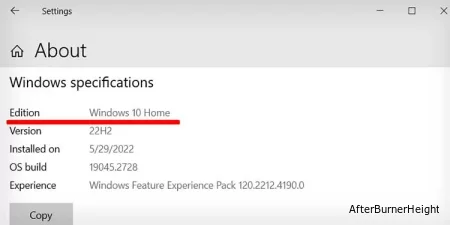
Команда загружает клиентские расширения групповой политики Microsoft Windows и пакет клиентских инструментов и устанавливает их в корневую папку операционной системы. Он получает этот пакет из онлайн-файла образа Windows.
Делая это, программа устанавливает необходимые файлы для запуска GPedit в корневую папку на диске C.
- Перейдите в репозиторий Github, чтобы получить скрипт gpedit-enabler.
- Скопируйте код из строк с 1 по 8.
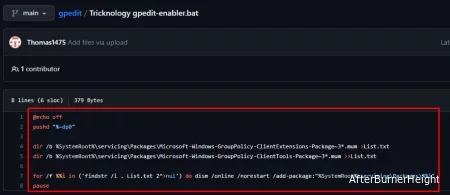
- Откройте блокнот.
- Вставьте ранее скопированные команды.
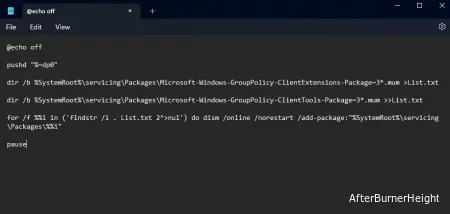
- Сохраните файл, задайте тип сохранения как для всех файлов и назовите его
gpedit.bat.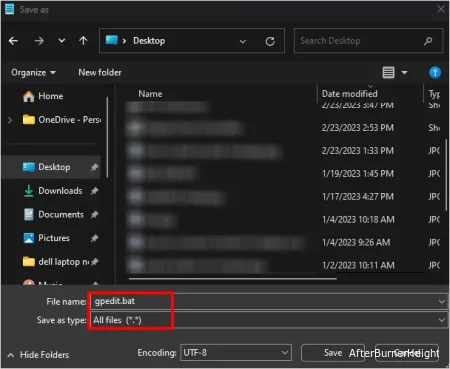
- Запустите этот файл от имени администратора.
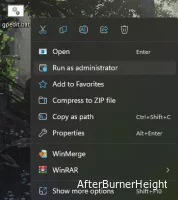
- Дождитесь, пока командный файл выполнит все команды
- Нажмите любую клавишу после завершения процесса.
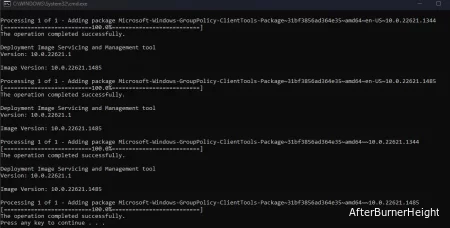
В качестве альтернативы вы можете включить редактор локальной групповой политики, выполнив следующие действия.
- Нажмите клавишу Windows + R, чтобы открыть «Выполнить».
- Введите
cmd, а затем нажмите Ctrl + Shift + Enter, чтобы открыть командную строку от имени администратора.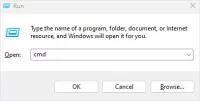
- Введите следующую команду и затем нажмите Enter.
FOR %F IN ("%SystemRoot%servicingPackagesMicrosoft-Windows-GroupPolicy-ClientTools-Package~*.mum") DO (DISM /Online /NoRestart /Add-Package:"%F")
- Дождитесь запуска команды.
- Снова введите следующую команду и затем нажмите Enter.
FOR %F IN ("%SystemRoot%servicingPackagesMicrosoft-Windows-GroupPolicy-ClientExtensions-Package~*.mum") DO (DISM /Online /NoRestart /Add-Package:"%F") - Попробуйте открыть
gpedit.msc.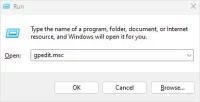
Скопируйте папку групповой политики
Вы можете попробовать скопировать файлы локальной групповой политики из SysWOW64 в корневой каталог основного диска, если выполнение упомянутой выше команды не работает. Все ваши системные файлы хранятся в корневой папке, поэтому копирование файла групповой политики должно сработать.
- Нажмите клавишу Windows + E, чтобы открыть проводник.
- Перейдите к
C:WindowsSysWOW64.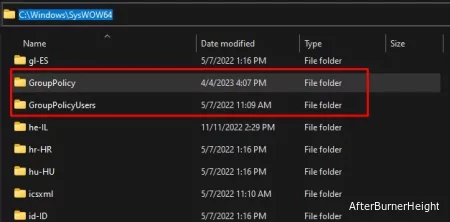
- Скопируйте файл и папки, указанные ниже:
- Групповая политика
- Групповая политика пользователей
- gpedit.msc
- Вставьте ее внутрь
C:WindowsSystem32. - Теперь откройте «Выполнить» и введите
gpedit.mscи проверьте, смогли ли вы открыть редактор групповой политики.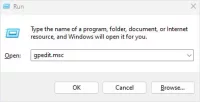
Запустите команды SFC и DISM
Система может столкнуться со случаями, когда она не может открыть редактор групповой политики даже при использовании Pro или Enterprise edition. Эти типы осложнений могли возникать из-за ошибок в системных файлах.
Чтобы исправить это, вы можете сначала попробовать восстановить образ системы с помощью команды DISM (Обслуживание образов развертывания и управление ими) и восстановить системные файлы с помощью команды SFC (Проверка системных файлов).
- Откройте Run.
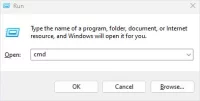
- Введите
cmdи нажмите Ctrl + Shift + Enter, чтобы открыть командную строку от имени администратора. - Введите
DISM /Online /Cleanup-Image /RestoreHealthи нажмите Enter.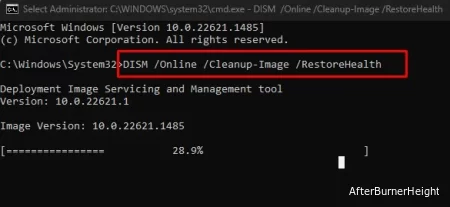
- Дождитесь запуска команды.
- Теперь введите
sfc /scannowи нажмите Enter.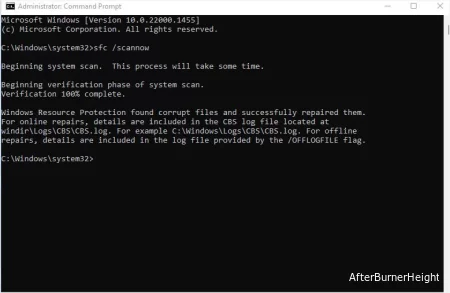
- Дождитесь завершения процесса сканирования.
- Попробуйте открыть редактор локальной групповой политики.
